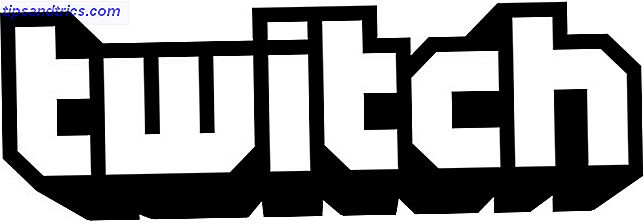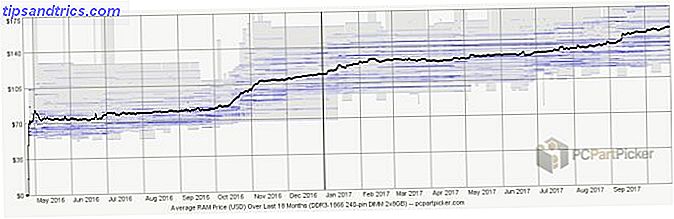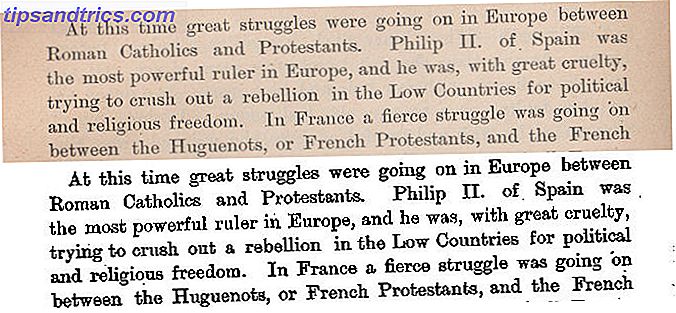Μην αισθάνεστε συγκλονισμένοι από τους κωδικούς πρόσβασης ή απλά χρησιμοποιήστε τον ίδιο σε κάθε τοποθεσία, έτσι ώστε να τις θυμάστε: Σχεδιάστε τη δική σας στρατηγική διαχείρισης κωδικού πρόσβασης. Ο οδηγός διαχείρισης κωδικού πρόσβασης του MakeUseOf, από τον συγγραφέα Mohammed Al-Marhoon, περιγράφει συμβουλές και κόλπα που πρέπει να γνωρίζετε για να είστε ασφαλείς και ασφαλείς.
Αυτός ο οδηγός είναι διαθέσιμος για λήψη ως δωρεάν PDF. Κατεβάστε τον Οδηγό διαχείρισης κωδικών πρόσβασης τώρα . Μη διστάσετε να αντιγράψετε και να μοιραστείτε αυτό με τους φίλους και την οικογένειά σας.Πίνακας περιεχομένων
§1. Εισαγωγή
§2-Απειλές κατά των κωδικών σας
§3-Συνηθισμένα λάθη
§4-Χρήσιμες Συμβουλές
§5-Πώς να κάνετε έναν ισχυρό κωδικό πρόσβασης
§6-Χάστε τον κωδικό σας
§7-Μαθηματικά πίσω από το μήκος του κωδικού και την πολυπλοκότητα
§8-Δοκιμή δύναμης του κωδικού σας
§9-Τεχνικές διαχείρισης κωδικού πρόσβασης
§10-Έλεγχος ταυτότητας δύο παραγόντων
§11-HTTPS: Προστιθέμενη ασφάλεια
§12 - Παραδείγματα διαχείρισης κωδικών πρόσβασης
§13-Πώς να προστατεύσετε τους κωδικούς σας;
§14-Ειδήσεις ασφαλείας
§15-Σημεία που πρέπει να θυμάστε (Συστάσεις)
§16-Σύνδεσμοι MakeUseOf
1. Εισαγωγή
Είμαστε όλοι συγκλονισμένοι από τους κωδικούς πρόσβασης. Ο καθένας έχει λογαριασμό για το Google, το Facebook, το Twitter, το LinkedIn, το Outlook / Hotmail, το Dropbox ... ο κατάλογος συνεχίζεται. Δυστυχώς, οι περισσότεροι από εμάς χρησιμοποιούν έναν κωδικό πρόσβασης ή μια ομάδα κωδικών πρόσβασης για όλους τους σημαντικούς λογαριασμούς μας.
Αυτό είναι επικίνδυνο.
Δεν έχει σημασία αν ο μεμονωμένος κωδικός πρόσβασης είναι μοναδικός ή αν είναι μακρύς συνδυασμός αριθμών και γραμμάτων. αν χρησιμοποιείτε μόνο έναν κωδικό πρόσβασης, δεν θα έχει σημασία. Όταν διακυβεύεται ένας λογαριασμός, όλοι οι λογαριασμοί σας πιθανότατα θα ακολουθήσουν. 
Ο κύριος λόγος για τον οποίο επαναχρησιμοποιούνται οι κωδικοί πρόσβασης είναι ότι η παρακολούθηση πολλών διαφορετικών συνδέσεων (όνομα χρήστη και κωδικός πρόσβασης, καθώς σύντομα και οι δύο καλούνται logins) είναι δύσκολη, στην πραγματικότητα είναι δυνητικά αδύνατη. Αυτό είναι όπου οι εφαρμογές διαχείρισης κωδικού πρόσβασης είναι ζωτικής σημασίας, ειδικά σε ένα επιχειρηματικό περιβάλλον.
Δεν θέλετε να χρησιμοποιείτε τον ίδιο κωδικό πρόσβασης με όλους τους λογαριασμούς σας στο διαδίκτυο, αλλά είναι επίσης αδύνατο να θυμάστε εκατοντάδες κωδικούς πρόσβασης. Τι πρέπει να κάνετε;
Σε αυτό το εγχειρίδιο, παραθέτω όλα τα βήματα που μπορούν να βοηθήσουν στη βελτίωση της συνολικής ασφάλειας των λογαριασμών σας. Θα εκτεθείτε σε ένα σύνολο κανόνων σχετικά με τον τρόπο δημιουργίας ενός ισχυρού κωδικού πρόσβασης [1.1] για να αποτρέψετε τους συμβιβασμούς ασφαλείας και θα διαβάσετε μια δέσμη συμβουλών και πόρων που έχουν σχεδιαστεί για να ενισχύσουν την ασφάλεια των πληροφοριών σας.
ΜΗ ΠΑΝΙΚΟ : Αυτό το εγχειρίδιο δεν απευθύνεται αποκλειστικά σε χρήστες τεχνολογίας. Όλοι που ανησυχούν για την ασφάλεια των πληροφοριών τους θα πρέπει να μπορούν να ακολουθούν εύκολα. Λοιπόν, τι περιμένεις; Διαβάστε αυτόν τον οδηγό και ξεκινήστε να βελτιώνετε την ασφάλεια του κωδικού πρόσβασης.
1.1 Τι είναι η διαχείριση κωδικών πρόσβασης;
Ξέρετε ποιος είναι ο κωδικός πρόσβασης: είναι ένα σετ ή μια σειρά από χαρακτήρες που σας δίνουν πρόσβαση σε υπολογιστή ή σε ηλεκτρονικό λογαριασμό. Και η διαχείριση είναι απλά η διαδικασία της αντιμετώπισης ή του ελέγχου των πραγμάτων. Συνεπώς, η διαχείριση του κωδικού πρόσβασης είναι απλή: είναι ένα σύνολο αρχών και βέλτιστων πρακτικών που βοηθούν έναν χρήστη να δημιουργεί, να αλλάζει, να οργανώνει και να ελέγχει τους κωδικούς πρόσβασης έτσι ώστε να είναι όσο το δυνατόν πιο ασφαλής.
1.1.1 Έντυπα κωδικού πρόσβασης:
Μπορεί να ακούτε διαφορετικούς όρους όπως φράση πρόσβασης, PIN και κωδικό πρόσβασης. Πολλοί άνθρωποι τα χρησιμοποιούν αδιακρίτως, αλλά διαφέρουν μεταξύ τους. Για λόγους σαφήνειας, η φράση πρόσβασης και το PIN είναι δύο διαφορετικές μορφές κωδικών πρόσβασης. Μια φράση πρόσβασης είναι μια εξειδικευμένη μορφή κωδικού πρόσβασης που είναι σχετικά μεγάλη και αποτελείται από μια ακολουθία λέξεων, όπως μια φράση ή μια πλήρη πρόταση. Το "ILuv2readMUO" είναι ένα παράδειγμα μιας φράσης πρόσβασης. Το PIN είναι ο προσωπικός αριθμός αναγνώρισης. Σε αντίθεση με τη φράση πρόσβασης, είναι σχετικά μικρή (συνήθως 4 έως 6 χαρακτήρες) και αποτελείται μόνο από ψηφία. Ένα παράδειγμα ενός PIN είναι "1234." 
Στο παρελθόν, ήταν κοινός ο κωδικός πρόσβασης να είναι μόνο μία λέξη, συνήθως τουλάχιστον 8 χαρακτήρων. Οι άνθρωποι χρησιμοποίησαν το μεσαίο τους όνομα, το όνομα του κατοικίδιου ζώου τους, το όνομα της αγαπημένης τους ταινίας ή σχεδόν οτιδήποτε άλλο ως κωδικό πρόσβασης. Αυτή η έννοια έχει αλλάξει εντελώς. Όταν λέμε κωδικό πρόσβασης, τότε εννοούμε συχνά τακτικούς κωδικούς πρόσβασης και φράσεις πρόσβασης.
Σε όλο τον υπόλοιπο οδηγό, τα PIN θα είναι εκτός πεδίου και θα συζητήσω κυρίως τον κωδικό πρόσβασης που είναι η σειρά χαρακτήρων που χρησιμοποιούμε κυρίως παντού.
1.2 Σενάριο σας
Πόσους κωδικούς έχετε;
Ας υποθέσουμε ότι δημιουργήσατε τον πρώτο κωδικό πρόσβασής σας όταν ανοίξατε έναν τραπεζικό λογαριασμό: έναν τετραψήφιο κωδικό PIN. Σύντομα, δημιουργήσατε έναν άλλο κωδικό πρόσβασης για το ηλεκτρονικό ταχυδρομείο σας (τα περισσότερα ηλεκτρονικά προγράμματα αλληλογραφίας δεν σας επιτρέπουν να δημιουργήσετε κωδικό πρόσβασης με 4 χαρακτήρες, έτσι ώστε να μην μπορείτε να χρησιμοποιήσετε ξανά το PIN σας). Έχετε βρει κάτι σαν το "12345678", μια φράση όπως "John1234", ή μια σύντομη πρόταση από το αγαπημένο σας τραγούδι. Μετά από αυτό, έπρεπε να έχετε έναν κωδικό πρόσβασης για πιστωτικές κάρτες, κάρτες SIM, ιστότοπους κοινωνικής δικτύωσης, φόρουμ ... και πάλι, ο κατάλογος συνεχίζεται και κάθε νέα υπηρεσία ενδέχεται να απαιτεί έναν κωδικό πρόσβασης.
Λοιπόν τι σκοπεύεις να κάνεις? Για τους περισσότερους χρήστες, η λύση χρησιμοποιεί τον ίδιο κωδικό πολλαπλές φορές και χρησιμοποιώντας κάτι εύκολο να το θυμάσαι όπως το "12345678". Και αυτά είναι και τα δύο (κοινά) λάθη. Ποια είναι λοιπόν η λύση;
1.3 Γιατί;
Οι κωδικοί πρόσβασης είναι τα κλειδιά για την πρόσβαση στον υπολογιστή, τον τραπεζικό σας λογαριασμό και σχεδόν ό, τι κάνετε online [1.3]. Με άλλα λόγια, οι κωδικοί πρόσβασης είναι ο κύριος τρόπος για την εξακρίβωση της ταυτότητας ενός χρήστη (ο έλεγχος ταυτότητας είναι η διαδικασία επαλήθευσης του ποιος είναι ο καθένας). Παρέχουν την πρώτη γραμμή άμυνας κατά της μη εξουσιοδοτημένης πρόσβασης στα ευαίσθητα δεδομένα σας. Η ανθρώπινη μνήμη λειτουργεί ως η ασφαλέστερη βάση δεδομένων ή διαχειριστής κωδικών πρόσβασης για την αποθήκευση όλων των κωδικών πρόσβασης. 
Μπορεί να έχετε καλή μνήμη. Ωστόσο, με δεκάδες διαφορετικές ιστοσελίδες που απαιτούν τον δικό τους κωδικό πρόσβασης για την ασφάλεια, είναι η μνήμη σας μέχρι την εργασία; Για τους περισσότερους, η μνήμη δεν είναι μια κλιμακούμενη λύση, οπότε αν θέλετε να είστε ασφαλείς, θα χρειαστεί να εφαρμόσετε ένα σύστημα για την ασφαλή αποθήκευση των κωδικών πρόσβασης. Αυτό το εγχειρίδιο στοχεύει να σας παρέχει διαφορετικές τεχνικές για τη δημιουργία ισχυρών και εύκολης ανάγνωσης κωδικών πρόσβασης για κάθε έναν από τους λογαριασμούς σας.
1.4 Παραβίαση κωδικών πρόσβασης / ιστορίες ρωγμών
Μια παραβίαση κωδικού πρόσβασης είναι ένα περιστατικό όταν κάποιος που δεν είναι εξουσιοδοτημένος να το κάνει, σπάει έναν κωδικό πρόσβασης ή απειλεί μια βάση δεδομένων στην οποία αποθηκεύονται οι κωδικοί πρόσβασης και είναι πιο συνηθισμένοι από εσάς. Το Twitter ανακοίνωσε τον Φεβρουάριο του 2013 ότι είχε παραβιαστεί και ότι τα δεδομένα για 250.000 χρήστες Twitter ήταν ευάλωτα. Ορισμένες σημαντικές παραβιάσεις σημειώθηκαν το 2012. εδώ είναι μερικά παραδείγματα:
Το Zappos.com, το γνωστό ηλεκτρονικό κατάστημα ειδών υποδημάτων και ειδών ένδυσης, ανακοίνωσε τον Ιανουάριο του 2012 ότι η βάση δεδομένων των πελατών του έχει χάσει και ότι έχουν διακυβευτεί τα εκατομμύρια των διαπιστευτηρίων σύνδεσης των χρηστών του.
Η Yahoo ανακοίνωσε ότι περισσότερες από 450.000 διευθύνσεις ηλεκτρονικού ταχυδρομείου και κωδικοί πρόσβασης των χρηστών του Yahoo Voices κλέφτηκαν και αποκαλύφθηκαν (ή δημοσιεύθηκαν ηλεκτρονικά) από τους χάκερ.
Το LinkedIn επιβεβαίωσε ότι τα εκατομμύρια των κωδικών πρόσβασης του LinkedIn έχουν παραβιαστεί. Και εδώ πρέπει να δείτε έναν σύνδεσμο που να δείχνει ένα αυτο-επεξηγηματικό infographic που υπογραμμίζει τους 30 πιο δημοφιλείς κωδικούς πρόσβασης που έχουν κλαπεί από το LinkedIn.
Η EHarmony, η γνωστή υπηρεσία online dating, ανακοίνωσε ότι έχουν επηρεαστεί ορισμένοι κωδικοί πρόσβασης των μελών της.
Η λίστα των hacks είναι πάντα αυξανόμενη, και θα πρέπει να σας ζητήσει να κάνετε ερωτήσεις. Για παράδειγμα: Εάν χρησιμοποιώ τον ίδιο κωδικό πρόσβασης για όλους τους ιστότοπους (και ένας από αυτούς διαρρεύσει), οι χάκερ θα μπορούν απλώς να χρησιμοποιήσουν ξανά τον κωδικό πρόσβασης για όλες τις υπηρεσίες; (Ναί.)
Υπάρχουν επερχόμενες αμυχές; (Ναί). Εάν ναι, ποιες υπηρεσίες θα καταστρατηγηθούν; (Αδύνατο να πω). Πότε? (Και πάλι, αδύνατο να πω). Ο κωδικός μου θα εμπλακεί στην επόμενη παραβίαση; (Μπορεί). Οι κωδικοί μου είναι αρκετά ισχυροί; (Πιθανώς όχι). Πρέπει να τα αλλάξω; (Ναι, συχνά.)
Αυτές οι πρόσφατες αμυχές χρησιμεύουν ως προειδοποίηση - και πρόσκληση για δράση. Ήρθε η ώρα να αναθεωρήσετε και να αξιολογήσετε όλους τους κωδικούς πρόσβασής σας και να αλλάξετε οτιδήποτε φαίνεται αδύναμο ή που έχετε χρησιμοποιήσει για περισσότερους από έναν ιστότοπους. Τα παρακάτω μέρη αυτού του εγχειριδίου θα απαντήσουν και θα συζητήσουν τις περισσότερες από τις ανησυχίες σας. Πηγαίνετε μέσω αυτών και μοιραστείτε τα σχόλιά σας μετά την ανάγνωση.
2. Απειλές κατά των κωδικών σας
Παρόμοια με αυτά που εξηγούνται στο The Simplest Security: Ένας οδηγός για καλύτερες πρακτικές κωδικού πρόσβασης, η ρωγμή με κωδικό είναι η διαδικασία της σπάσιμο κωδικών πρόσβασης για να αποκτήσετε μη εξουσιοδοτημένη πρόσβαση σε ένα σύστημα ή ένα λογαριασμό. Και παραβίαση κωδικού πρόσβασης, όπως ορίστηκε παραπάνω, είναι γενικά το αποτέλεσμα της ράγισμα κωδικού πρόσβασης. Οι κωδικοί πρόσβασης μπορούν να υπολογιστούν, να σπάσουν, να καθοριστούν ή να καταγραφούν μέσω διαφορετικών τεχνικών όπως οι τεχνικές μαντέψουν και κοινωνικής μηχανικής.
Εικασία: μέθοδος απόκτησης μη εξουσιοδοτημένης πρόσβασης σε ένα σύστημα ή λογαριασμό με επανειλημμένη προσπάθεια πιστοποίησης - χρησιμοποιώντας υπολογιστές, λεξικά ή μεγάλες λίστες λέξεων. Μια Brute Force είναι μία από τις πιο κοινές μορφές αυτής της επίθεσης. Είναι μια μέθοδος για την μαντέψουν έναν κωδικό πρόσβασης, προσπαθώντας κυριολεκτικά για κάθε πιθανό συνδυασμό κωδικών πρόσβασης. Ένα Λεξικό Επίθεση είναι μια παρόμοια τεχνική, αλλά μια με βάση την εισαγωγή κάθε λέξης στο λεξικό των κοινών λέξεων για τον προσδιορισμό του κωδικού πρόσβασης του χρήστη. Και οι δύο είναι πολύ παρόμοιες, αλλά ο ακόλουθος πίνακας διευκρινίζει τις κυριότερες διαφορές μεταξύ τους:
| Ωμής βίας | Λεξικό επίθεση |
| χρησιμοποιήστε κάθε πιθανό συνδυασμό κωδικών χαρακτήρων για να ανακτήσετε τον κωδικό πρόσβασης | χρησιμοποιήστε κάθε λέξη σε ένα λεξικό συνηθισμένων λέξεων για να προσδιορίσετε τον κωδικό πρόσβασης |
| μεγάλο αριθμό κωδικών πρόσβασης | ορισμένο αριθμό κοινών κλειδιών |
| ο χρόνος πυρόλυσης εξαρτάται από την ισχύ του κωδικού πρόσβασης (μήκος και πολυπλοκότητα) | ο χρόνος της ρωγμής εξαρτάται από τον αριθμό των κοινών κωδικών πρόσβασης, οπότε είναι λίγο πιο γρήγορος από μια επίθεση βίαιης δύναμης. |
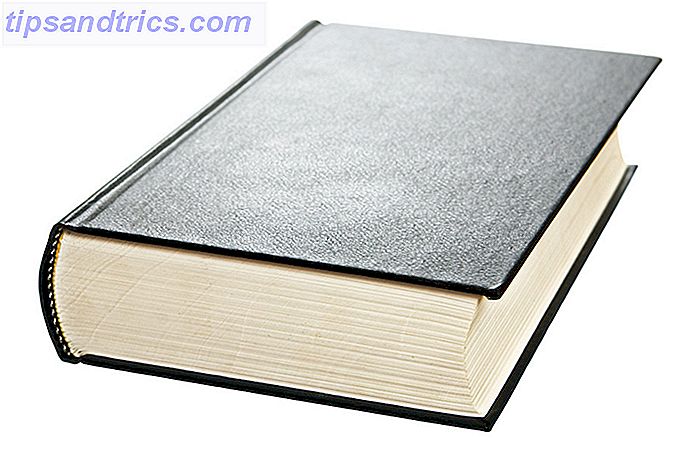
Κοινωνική μηχανική: η τέχνη της απόκτησης ευαίσθητων πληροφοριών ή μη εξουσιοδοτημένης πρόσβασης σε ένα σύστημα ή λογαριασμό, αξιοποιώντας την ανθρώπινη (χρήστης) ψυχολογία. Είναι επίσης γνωστή ως η τέχνη της εξαπάτησης. Στην πραγματικότητα, οι εταιρείες είναι τυπικοί στόχοι της κοινωνικής μηχανικής και είναι πιο δύσκολο να διαχειριστούν οι οργανισμοί πληροφορικής. Γιατί; Επειδή βασίζεται στο γεγονός ότι οι χρήστες είναι:
• φυσικά χρήσιμο, ειδικά σε κάποιον που είναι ωραίο ή ήδη γνωρίζει
• δεν γνωρίζουν την αξία των πληροφοριών που κατέχουν
• απρόσεκτοι για την προστασία των πληροφοριών τους
Για παράδειγμα: ένας υπάλληλος μιας επιχείρησης μπορεί να εξαπατηθεί για να αποκαλύψει το όνομα χρήστη και τον κωδικό πρόσβασής του σε κάποιον που προσποιείται ότι είναι γραφείο υποστήριξης IT. Μπορείτε να φανταστείτε γιατί η κοινωνική μηχανική είναι ένας πολύ επιτυχημένος τρόπος για έναν εγκληματία να εισέλθει μέσα σε έναν οργανισμό: είναι συχνά πιο εύκολο να ξεγελάσετε κάποιον παρά να αποκτήσετε μη εξουσιοδοτημένη πρόσβαση μέσω τεχνικής πειρατείας.
Οι απόπειρες ηλεκτρονικού "ψαρέματος" είναι ένα κοινό παράδειγμα επιθέσεων κοινωνικής μηχανικής. Για παράδειγμα: ένα μήνυμα ηλεκτρονικού ταχυδρομείου ή ένα μήνυμα κειμένου που φαίνεται να προέρχεται από έναν γνωστό ή νόμιμο οργανισμό, όπως μια τράπεζα, για να σας ειδοποιήσει ότι είστε νικητής και χρειάζονται ορισμένα προσωπικά στοιχεία (όπως τον αριθμό τηλεφώνου και τη διεύθυνσή σας) μπορούν να σας στείλουν το βραβείο. Η κοινωνική μηχανική βασίζεται σε αδυναμίες στον άνθρωπο. Λοιπόν, παρακαλούμε να θυμάστε: ΔΕΝ μοιράζεστε τους κωδικούς πρόσβασής σας, τα ευαίσθητα δεδομένα και τις εμπιστευτικές τραπεζικές λεπτομέρειες σχετικά με τους ιστότοπους στους οποίους έχετε πρόσβαση μέσω συνδέσμων στα ηλεκτρονικά ταχυδρομεία
Για περισσότερες πληροφορίες σχετικά με τις απειλές κατά των κωδικών πρόσβασης, διαβάστε τους παρακάτω πόρους:
• Οδηγός για τη διαχείριση των κωδικών πρόσβασης για επιχειρήσεις (Draft)
• Ο ΚΙΝΔΥΝΟΣ ΤΗΣ ΚΟΙΝΩΝΙΚΗΣ ΜΗΧΑΝΙΚΗΣ ΣΤΗΝ ΑΣΦΑΛΕΙΑ ΠΛΗΡΟΦΟΡΙΩΝ: ΕΡΕΥΝΑ ΕΠΑΓΓΕΛΜΑΤΙΩΝ
• Τι είναι η κοινωνική μηχανική; [Το MakeUseOf Εξηγεί] Τι είναι η Κοινωνική Μηχανική; [Το MakeUseOf Εξηγεί] Τι είναι η Κοινωνική Μηχανική; [Επεξήγηση MakeUseOf] Μπορείτε να εγκαταστήσετε το ισχυρότερο και ακριβότερο τείχος προστασίας της βιομηχανίας. Μπορείτε να εκπαιδεύσετε τους εργαζομένους σχετικά με τις βασικές διαδικασίες ασφαλείας και τη σημασία της επιλογής ισχυρών κωδικών πρόσβασης. Μπορείτε ακόμα να κλειδώσετε το δωμάτιο του διακομιστή - αλλά πώς ... Διαβάστε περισσότερα
• Πώς να προστατέψετε τον εαυτό σας από τις επιθέσεις κοινωνικής μηχανικής Πώς να προστατευθείτε από κοινωνικές επιθέσεις Πώς να προστατέψετε τον εαυτό σας από επιθέσεις κοινωνικής μηχανικής Την περασμένη εβδομάδα, είδαμε μερικές από τις κύριες απειλές κοινωνικής μηχανικής που εσείς, η εταιρεία σας ή οι υπάλληλοί σας πρέπει να ψάχνετε έξω για. Με λίγα λόγια, η κοινωνική μηχανική είναι παρόμοια με ... Διαβάστε περισσότερα
3. Κοινά λάθη
Στο προηγούμενο κεφάλαιο επισημάνθηκαν τρόποι με τους οποίους οι πληροφορίες μας είναι ευάλωτες. Ποια λάθη καθιστούν χειρότερη αυτή την ευπάθεια; Ο παρακάτω πίνακας δείχνει τα πιο συνηθισμένα λάθη που μπορεί να κάνετε:
| Λάθος | Παράδειγμα | Αξιολόγηση κινδύνου |
| Χρησιμοποιώντας έναν κοινό κωδικό πρόσβασης. | 123456 12345 123456789 Κωδικός πρόσβασης Σε αγαπώ τα έξι γράμματα σε οποιαδήποτε σειρά πληκτρολογίου. Για παράδειγμα, τα πρώτα έξι γράμματα στην επάνω σειρά του πληκτρολογίου "qwerty. | Πολύ επικίνδυνο. Αυτές είναι οι πρώτες εικασίες των εγκληματιών, οπότε μην τους χρησιμοποιείτε. |
| Χρησιμοποιώντας έναν κωδικό πρόσβασης που βασίζεται σε προσωπικά δεδομένα (που συχνά ονομάζεται κωδικός πρόσβασης εύκολης απόρριψης). Η τοποθέτηση ενός κωδικού πρόσβασης στον αριθμό κοινωνικής ασφάλισης, τα ψευδώνυμα, τα ονόματα των μελών της οικογένειας, τα ονόματα των αγαπημένων σας βιβλίων ή ταινιών ή της ομάδας ποδοσφαίρου είναι όλες κακές ιδέες. Μην το κάνετε. | Μονομάχος "Αγγλος αστυφύλακας" "Κλωστική μηχανή" "Βρώμικος" Real Madraid ή RealMadraid | Πάρα πολύ επικίνδυνο: όποιος ξέρει μπορεί εύκολα να μαντέψει αυτές τις πληροφορίες. |
| Χρησιμοποιώντας έναν σύντομο κωδικό πρόσβασης | John12 Jim2345 | Όσο πιο σύντομος είναι ο κωδικός πρόσβασης, τόσο περισσότερες ευκαιρίες παρατηρούνται, μαντεύονται και σπάζουν. |
| Χρησιμοποιήστε τον ίδιο κωδικό πρόσβασης παντού. | Χρησιμοποιώντας έναν κωδικό πρόσβασης σε κάθε ιστότοπο ή σε απευθείας σύνδεση υπηρεσία. | Πάρα πολύ επικίνδυνο: είναι ένα μόνο σημείο αποτυχίας. Εάν ο συγκεκριμένος κωδικός πρόσβασης διακυβεύεται ή κάποιος το βρίσκει, οι υπόλοιποι λογαριασμοί σας - συμπεριλαμβανομένων των ευαίσθητων πληροφοριών σας - διατρέχουν κίνδυνο. |
| Γράφοντας τους κωδικούς σας. | Γράφοντας τον κωδικό σας κάτω σε ένα postit σημείωμα κολλημένο στην οθόνη, το πληκτρολόγιο ή οπουδήποτε. | Πολύ υψηλός κίνδυνος, ειδικά σε εταιρικά περιβάλλοντα. Όποιος παίρνει φυσικά το κομμάτι χαρτί ή κολλητική σημείωση που περιέχει τον κωδικό πρόσβασής σας μπορεί να συνδεθεί στο λογαριασμό σας. |
Google "Κοινά λάθη κωδικού πρόσβασης" και θα βρείτε εκατοντάδες αποτελέσματα και πόρους που περιγράφουν διάφορα είδη λαθών - σχεδόν όλα τα οποία εμπίπτουν στα λάθη που αναφέρονται στον παραπάνω πίνακα.
Λοιπόν, τι πρέπει να κάνουμε τώρα για να αποφύγουμε τις απειλές κατά των κωδικών πρόσβασης; Και υπάρχουν οδηγίες ή διαδικασίες ασφαλείας που πρέπει να ακολουθήσετε για να δημιουργήσετε έναν ισχυρό κωδικό πρόσβασης χωρίς να κάνετε κάποιο από αυτά τα συνηθισμένα λάθη;
4. Χρήσιμες συμβουλές
Πριν συζητήσετε τις μεθοδολογίες για τον τρόπο δημιουργίας ενός ισχυρού και εύκολου στη μνήμη κωδικού πρόσβασης, ας ρίξουμε μια ματιά σε γενικές χρήσιμες συμβουλές οι οποίες είναι οι ακρογωνιαίοι λίθοι οποιασδήποτε μεθοδολογίας δημιουργίας ισχυρού κωδικού πρόσβασης. Υπάρχουν πολλές αναφορές - στο MakeUseOf και στον ευρύτερο ιστό - που καλύπτουν αυτό το θέμα. Εδώ προσπαθώ να αναφερθώ στις πιο συνηθισμένες προτάσεις.
ΣΗΜΑΝΤΙΚΟ: ο κωδικός πρόσβασής σας πρέπει να έχει μήκος τουλάχιστον 8 χαρακτήρων και συνιστάται να είναι 12 ή περισσότεροι χαρακτήρες.
Επιλέξτε έναν κωδικό πρόσβασης που περιέχει γράμματα (κεφαλαία και πεζά), αριθμούς και σύμβολα.
| Κατηγορία | Παράδειγμα |
| Μεγάλες επιστολές | Α Β Γ Δ |
| Πεζά γράμματα | Α Β Γ Δ |
| Αριθμοί | 0, 1, 2, 3, 4, 5, 6, 7, 8, 9 |
| Σύμβολα | @ # $ & *:; . ; / / |
Μη χρησιμοποιείτε ονόματα ή λέξεις που βρίσκονται στο λεξικό. 
Για τους λογαριασμούς των επιχειρήσεων, χρησιμοποιήστε ξεχωριστό μοναδικό κωδικό πρόσβασης για κάθε σημαντική υπηρεσία και βεβαιωθείτε ότι κανένας από αυτούς τους κωδικούς πρόσβασης δεν είναι ο ίδιος με αυτούς που σχετίζονται με προσωπικούς λογαριασμούς. Για παράδειγμα: ο κωδικός πρόσβασης για πρόσβαση στον σταθμό εργασίας σας θα πρέπει να είναι διαφορετικός από τον κωδικό πρόσβασης για τον προσωπικό σας λογαριασμό Google.
Πάντα ενεργοποιήστε τις ρυθμίσεις "HTTPS" (επίσης αποκαλούμενες ασφαλείς HTTP) σε όλες τις υπηρεσίες που την υποστηρίζουν - αυτό περιλαμβάνει το Twitter, το Google, το Facebook και άλλα.
Μην χρησιμοποιείτε εύκολα ερωτήσεις ασφαλείας με κωδικό πρόσβασης. Στην πραγματικότητα, τα θέματα ασφάλειας είναι μία από τις σημαντικότερες αδυναμίες στην ασφάλεια ηλεκτρονικού ταχυδρομείου. Όποιος βρίσκεστε κοντά σας - όποιος σας γνωρίζει - μπορεί εύκολα να απαντήσει στις ακόλουθες κοινές ερωτήσεις ασφαλείας:
• Ποιο είναι το πατρικό όνομα της μητέρας σας;
• Ποιο είναι το όνομα της γάτας σας;
• Ποια είναι η πατρίδα σας;
Αυτές οι συμβουλές βοηθούν όλα, αλλά μπορείτε να βρείτε έναν κωδικό που να ανταποκρίνεται σε μερικά από τα παραπάνω σημεία και εξακολουθεί να είναι αδύναμος. Για παράδειγμα, όπως ανέφερε η Microsoft στην ιστοσελίδα της, Welcome2U !, Hello2U !, και Hi2U; όλα είναι αρκετά αδύναμα, παρά το γεγονός ότι περιλαμβάνουν κεφαλαία γράμματα, πεζά γράμματα, αριθμούς και σύμβολα. Κάθε μία από αυτές περιέχει μια πλήρη λέξη. Από την άλλη πλευρά, το W3l4come! 2? U είναι μια ισχυρότερη εναλλακτική λύση επειδή αντικαθιστά μερικά από τα γράμματα της πλήρους λέξης με αριθμούς και περιλαμβάνει επίσης ειδικούς χαρακτήρες. Αυτό δεν είναι αλάνθαστο, αλλά είναι καλύτερο από πριν.
5. Πώς να κάνετε έναν ισχυρό κωδικό πρόσβασης
"Αντιμετωπίστε τον κωδικό σας όπως την οδοντόβουρτσα σας. Μην αφήστε κανέναν άλλο να το χρησιμοποιήσει και να πάρει ένα νέο κάθε έξι μήνες. " ~ Clifford Stoll
Πριν προχωρήσουμε περαιτέρω, λάβετε υπόψη σας τα εξής: Όσο ισχυρότερος είναι ο κωδικός σας, τόσο πιο προστατευμένος είναι ο λογαριασμός σας ή ο υπολογιστής σας, από το να υποβαθμιστείτε ή να χάσετε. Θα πρέπει να βεβαιωθείτε ότι έχετε έναν μοναδικό και ισχυρό κωδικό πρόσβασης για κάθε λογαριασμό σας.
Πράγματι, υπάρχουν πολλά άρθρα και προτάσεις σχετικά με τον τρόπο επιλογής ισχυρών και εύχρηστων κωδικών πρόσβασης για τους διάφορους λογαριασμούς σας στο διαδίκτυο. Οι περισσότερες από αυτές τις προτάσεις ή μέθοδοι, αν όχι όλες, συμφωνούν στον κανόνα της δημιουργίας κωδικών πρόσβασης βασισμένων σε μνημονικό, όπως μια φράση που θυμάται εύκολα. Ωστόσο, έχουν κάποιες μικρές διαφορές στον τρόπο με τον οποίο συνδυάζουν τις χρήσιμες συμβουλές που αναφέρθηκαν παραπάνω προσθέτοντας κάποια επίπεδα ασφάλειας για να καταστήσει τον κωδικό πιο ισχυρό. Ας συνοψίσουμε αυτές τις μεθόδους, για εύκολη αναφορά.
5.1 Μεθοδολογία του Mozilla
Η Mozilla δημοσίευσε ένα πολύ χρήσιμο άρθρο, συμπεριλαμβανομένου κινούμενου βίντεο με τίτλο "Δημιουργήστε ασφαλείς κωδικούς πρόσβασης για να διατηρήσετε την ταυτότητά σας ασφαλή". Οι ιδέες, με λίγα λόγια, είναι:
Πάρτε μια γνωστή φράση ή παράθεση, για παράδειγμα, "μπορεί η δύναμη να είναι μαζί σας" και στη συνέχεια να την συντομεύσετε λαμβάνοντας το πρώτο γράμμα κάθε λέξης, έτσι ώστε να γίνει "mtfbwy"
Προσθέστε μερικούς ειδικούς χαρακτήρες και στις δύο πλευρές της λέξης για να το κάνετε πολύ ισχυρό (όπως #mtfbwy!)
Στη συνέχεια, συνδέστε το με τον ιστότοπο προσθέτοντας μερικούς χαρακτήρες από το όνομα του ιστότοπου στον αρχικό κωδικό πρόσβασης είτε ως επίθημα είτε ως πρόθεμα. Ο νέος κωδικός πρόσβασης για το Amazon θα μπορούσε να γίνει #mtfbwy! AmZ, #mtfbwy! FbK για Facebook και ούτω καθεξής.
5.2 Συμβουλές της Microsoft
Η Microsoft προσφέρει πολλές πληροφορίες ασφαλείας, οι οποίες σας αναγκάζουν να σκεφτείτε σοβαρά τη δύναμη των κωδικών πρόσβασης. Οι συμβουλές της Microsoft για τη δημιουργία ισχυρών κωδικών πρόσβασης είναι πολύ παρόμοιες με τις συμβουλές του Mozilla, αλλά επισημαίνουν και τέσσερις τομείς που πρέπει να ληφθούν υπόψη. Μήκος, Πολυπλοκότητα, Παραλλαγή και Ποικιλία. 
Έχουμε ήδη διερευνήσει τα πρώτα δύο. Για παραλλαγές, η Microsoft έχει τονίσει τη σημασία της τακτικής αλλαγής του κωδικού πρόσβασής σας (περίπου κάθε τρεις μήνες). Η ποικιλία είναι κυρίως για την αποφυγή της επαναχρησιμοποίησης του κωδικού πρόσβασης, η οποία αφήνει όλους τους λογαριασμούς ευάλωτους, αν κάποιος είναι συμβιβασμένος. Μια μελέτη που έγινε από ερευνητές στην Ομάδα Ασφαλείας του Πανεπιστημίου του Cambridge Computer Laboratory δείχνει ότι ο ρυθμός σύγκρισης των κλοπών διαπιστευτηρίων σύνδεσης (παλαιότερων κωδικών πρόσβασης) για δύο διαφορετικούς ιστότοπους ήταν μόλις 50%. Επομένως, μην χρησιμοποιήσετε ποτέ τον ίδιο κωδικό δύο φορές - προσπαθήστε να έχετε πάντα διαφορετικούς κωδικούς πρόσβασης για διαφορετικούς λογαριασμούς για ιστότοπους ή υπολογιστές.
5.3 Μεθοδολογία ασφαλούς κωδικού πρόσβασης της Google
Ένα μέρος της πρόσφατης διαφημιστικής καμπάνιας της Google για την ασφάλεια στο διαδίκτυο, "Good to Know", είναι οδηγίες για την επιλογή ασφαλούς κωδικού πρόσβασης για καθέναν από τους λογαριασμούς σας. Η ιδέα εν συντομία, όπως ανέφερε η Sara Adams σε αυτό το σύντομο βίντεο, είναι να επιλέξετε μια φράση ή μια γραμμή (που μπορείτε εύκολα να θυμάστε) από το αγαπημένο σας τραγούδι, ταινία κλπ. Στη συνέχεια, πάρτε το πρώτο γράμμα κάθε λέξης και προσπαθήστε να το αναμίξετε με αριθμούς και ειδικούς χαρακτήρες (σύμβολα) και με συνδυασμό γραμμάτων για να συνθέσετε τον ισχυρό αλλά εύκολο να θυμάστε κωδικό σας. Όσο πιο ασυνήθιστη είναι η φράση που επιλέγετε τόσο καλύτερα. Το "Good to Know" είναι μια μεγάλη πλούσια εκπαιδευτική εκστρατεία και πόρος που αποσκοπεί κυρίως στη διάδοση της συνείδησης της online ασφάλειας και ιδιωτικότητας. Κρατήστε ασφαλή online λογαριασμούς σας είναι ένα άλλο εκπληκτικό βίντεο που σας δείχνει πώς να ενισχύσετε την ασφάλειά σας.
5.4 Όλα μαζί
Κατά τη δημιουργία ενός κωδικού πρόσβασης πρέπει να ακολουθείτε δύο κανόνες. Μήκος και πολυπλοκότητα. Ας ξεκινήσουμε χρησιμοποιώντας την ακόλουθη πρόταση: "Μου αρέσει να διαβάζω το blog του MakeUseOf καθημερινά" . Ας φτιάξουμε αυτή τη φράση σε έναν κωδικό πρόσβασης.
Πάρτε το πρώτο γράμμα από κάθε λέξη: IltrMUObe . Θα λάβω το γράμμα "d" εξετάζοντας καθημερινά ως δύο λέξεις και προκειμένου να παρατείνει τον κωδικό πρόσβασης. Έτσι θα γίνει σαν IltrMUObed .
Τώρα αυξήστε την ισχύ του προσθέτοντας σύμβολα και αριθμούς:
20I! Ltr.MUO_bed; 13
Ω ΘΕΕ ΜΟΥ! Τι είναι αυτός ο δύσκολος κωδικός; !! Είναι αδύνατο να θυμηθούμε και ποιος πρόκειται να προσθέσει αριθμούς και σύμβολα όπως αυτό; Περιμένετε λίγο ... Δεν είχα προσθέσει αριθμούς και δεν έβαλα τα σύμβολα τυχαία. Ας αναλύσουμε πληρέστερα αυτόν τον κωδικό:
20 I! Ltr.MUO_bed; 13
Πρώτον, τα 20 και 13 αναφέρονται στο έτος 2013. Δεύτερον, έβαλα ένα σύμβολο μετά από κάθε τρία μέρη ή χαρακτήρες. Τι παρατηρήσατε; Ναι, είναι ένα μοτίβο. Σχεδιάστε το δικό σας ειδικό μοτίβο. Ίσως θελήσετε να χρησιμοποιήσετε το ακριβές μοτίβο μου ως βασικό κωδικό πρόσβασης για τους περισσότερους λογαριασμούς σας στο διαδίκτυο - όχι. Σκεφτείτε το δικό σας. Αλλά αν θέλετε να πάτε με αυτήν την επιλογή ως βασικός κωδικός πρόσβασης, κάντε τον εαυτό σας μια χάρη περιστρέφοντας μερίδες των κωδικών πρόσβασης, αλλάζοντας τη σειρά ή χρησιμοποιώντας τουλάχιστον το όνομα του ηλεκτρονικού σας λογαριασμού στον κωδικό πρόσβασης.
20I! Ltr.MUO_bed? 13 Gmail
fb 20I! ltr.MUO_bed13 (για το Facebook)
20 Ι! Ltr.MUO_bed; 13 Tw (για Twitter)
2013I! Ltr.MUO_bed; Li (για LinkedIn)
Αυτή είναι μια στρατηγική ανάπτυξης κωδικού πρόσβασης. Ας συνεχίσουμε να προσθέτουμε πολυπλοκότητα, προσπαθώντας επίσης να διατηρήσουμε τα πράγματα για να απομνημονεύσουμε.
6. Haystacking τον κωδικό σας
Αυτή η τεχνική αναπτύχθηκε από τον γκουρού ασφαλείας Steve Gibson, πρόεδρο της Gibson Research Corporation (GRC). Password Haystack είναι μια μεθοδολογία που κάνει τον κωδικό σας εξαιρετικά δύσκολο να βλάψει τη δύναμη, γεμίζοντας τον κωδικό πρόσβασης με ένα πρότυπο όπως (//////) πριν ή / και μετά τον κωδικό πρόσβασής σας. Επίσης, ο Gibson σχεδίασε μια έξυπνη διαδραστική αριθμομηχανή, Brute Force Search Calculator Space, την οποία μπορείτε να χρησιμοποιήσετε για να ελέγξετε τις δυνατότητες του κωδικού πρόσβασής σας. Θα δείξει πόσο καιρό θα χρειαζόταν για διαφορετικές οντότητες να σπάσουν τον κωδικό σας, ενώ θα σας έδειχνε γιατί ο κωδικός σας είναι είτε αδύναμος είτε ισχυρός με βάση ορισμένους μαθηματικούς υπολογισμούς. Πώς να χρησιμοποιήσετε αυτήν την τεχνική;
Ετσι δουλευει:
• Ελάτε με έναν κωδικό πρόσβασης, αλλά προσπαθήστε να το κάνετε ως μείγμα κεφαλαίων και πεζών γραμμάτων, αριθμών και συμβόλων
• Ελάτε με ένα μοτίβο / σχέδιο που μπορείτε να θυμάστε, όπως το πρώτο γράμμα κάθε λέξης από ένα απόσπασμα του αγαπημένου σας τραγουδιού ή ένα σύνολο συμβόλων όπως (... ../////)
• Χρησιμοποιήστε αυτό το σχέδιο και επαναλάβετε τη χρήση του αρκετές φορές (συμπλήρωση του κωδικού πρόσβασής σας)
Ας δώσουμε ένα παράδειγμα αυτού:
Κωδικός πρόσβασης:
I.lto! MUO2012
Εφαρμόζοντας αυτή την προσέγγιση, ο κωδικός πρόσβασης γίνεται Haystacked Password:
... ..///// Ι.το!! MUO2012 ... ../////
Έτσι, για το λογαριασμό σας στο Facebook, ο κωδικός πρόσβασης μπορεί να είναι:
fb ... ..///// I.lto! MUO2012 ... ../////
Άλλα παραδείγματα αυτής της τεχνικής:
818818818JaNe !!
JaNe9999999999 //
Έχετε την ιδέα.
Είναι πολύ εύκολο να εισαγάγετε τον κωδικό πρόσβασής σας σε ένα δοχείο (ή άχυρα). Τώρα, ας δοκιμάσουμε τη δύναμη του κωδικού πρόσβασης του λογαριασμού στο Facebook, χρησιμοποιώντας τον υπολογισμό του χώρου αναζήτησης της βίαιης δύναμης:
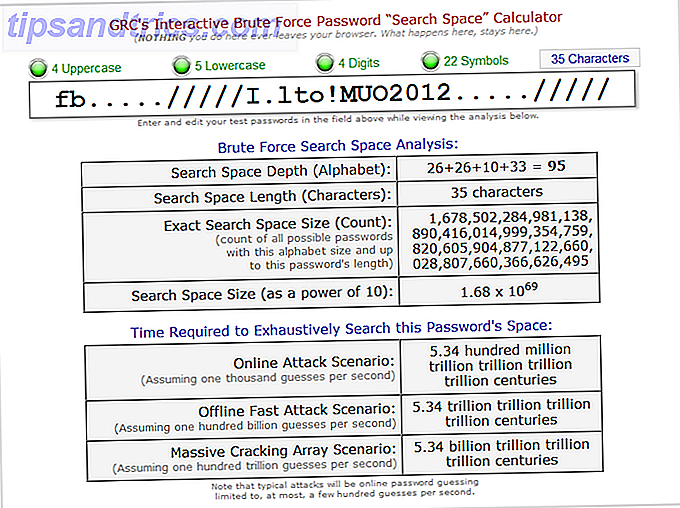
Αυτή η τεχνική επιλύει δύο προαναφερθέντα προβλήματα, τα οποία είναι:
- Όσο πιο σύνθετος είναι ο κωδικός πρόσβασής σας, τόσο πιο δύσκολο είναι να το θυμάστε για το χρήστη και τόσο πιο πιθανό θα καταγραφεί και θα χαθεί
- Το πιο απογοητευτικό πράγμα για τους χρήστες είναι η απαιτούμενη τακτική αλλαγή του κωδικού πρόσβασης για λόγους ασφαλείας, ειδικά σε έναν οργανισμό
7. Math πίσω από το μήκος του κωδικού και την πολυπλοκότητα
Υπάρχουν πολλά άρθρα στο διαδίκτυο σχετικά με το αν το μήκος ή η πολυπλοκότητα είναι το πιο σημαντικό μέρος ενός κωδικού πρόσβασης. Ίσως αναρωτιέστε: γιατί είναι πάντα συνιστάται (ή ακόμα και απαιτείται) για τους κωδικούς να είναι τουλάχιστον 8 χαρακτήρες, και να είναι ένας συνδυασμός γραμμάτων, αριθμών και συμβόλων; Και γιατί οι άλλοι επιμένουν ότι αυτό το μήκος είναι σημαντικό; Η αλήθεια είναι ότι πρέπει να εξετάσετε τόσο το μήκος όσο και την πολυπλοκότητα, ενώ παράλληλα δημιουργείτε κωδικό πρόσβασης. Ο λόγος για αυτό προκύπτει από τον ακόλουθο τύπο:
X ^ L (X στη δύναμη του L)
όπου X είναι ο αριθμός των πιθανών χαρακτήρων που μπορεί να είναι στον κωδικό πρόσβασης και L είναι η διάρκεια του κωδικού πρόσβασης.
Ο Roger A. Grimes έγραψε ένα συναρπαστικό άρθρο (το μέγεθος του κλειδιού έχει σημασία) στην ανάλυση αυτού του τύπου. Θα προσπαθήσω να το κρατήσω απλό και να μην σας κουράσω με τους καθαρούς μαθηματικούς υπολογισμούς. Σκεφτείτε την πιο ευρέως χρησιμοποιούμενη μέθοδο θραύσης των κωδικών πρόσβασης, τη βίαιη δύναμη, όπου όλοι οι πιθανοί συνδυασμοί χαρακτήρων δοκιμάζονται μία προς μία σε μια ατέλειωτη σειρά εικασιών μέχρι να ανακαλυφθεί ο κωδικός πρόσβασής σας. Η παρακάτω ανάλυση σας δείχνει πώς τόσο το μήκος όσο και η πολυπλοκότητα επηρεάζουν την ισχύ του κωδικού πρόσβασης, απεικονίζοντας τους πολλούς δυνατούς συνδυασμούς σε κάθε αριθμό γραμμάτων.
Ας επικεντρωθούμε σε κωδικούς 2 χαρακτήρων. Εάν ο κωδικός πρόσβασης αποτελείται από δύο γράμματα τότε έχουμε την ακόλουθη ανάλυση:
• Μήκος κωδικού πρόσβασης = 2 χαρακτήρες
• Πρώτος χαρακτήρας = πεζά γράμματα (26 δυνατότητες) + κεφαλαία γράμματα (26 δυνατότητες) = 52
• Δεύτερος χαρακτήρας = 52 (ίδιος με τον πρώτο χαρακτήρα)
• Σύνολο = 52 ^ 2 = 52 * 52 = 2704 συνδυασμοί
Τώρα ας επαναλάβουμε τη διαδικασία αλλά ας υποθέσουμε ότι μπορούμε να προσθέσουμε αριθμούς στον κωδικό αλλά με το ίδιο μήκος (μόνο 2 χαρακτήρες):
• Μήκος κωδικού πρόσβασης = 2 χαρακτήρες
• Πρώτος χαρακτήρας = πεζά γράμματα (26 δυνατότητες) + κεφαλαία γράμματα (26 δυνατότητες) + αριθμοί (10 δυνατότητες) = 62
• Δεύτερος χαρακτήρας = 62 (ίδιος με τον πρώτο χαρακτήρα)
• Σύνολο = 62 ^ 2 = 62 * 62 = 3844 συνδυασμοί
Τώρα ας επαναλάβουμε τις δύο τελευταίες διαδικασίες αλλά με έναν κωδικό που αυξήθηκε από 2 χαρακτήρες σε 3 χαρακτήρες:
• Μήκος κωδικού πρόσβασης = 3 χαρακτήρες
• Πρώτος χαρακτήρας = πεζά γράμματα (26 δυνατότητες) + κεφαλαία γράμματα (26 δυνατότητες) = 52
• Δεύτερος χαρακτήρας = 52 (ίδιος με τον πρώτο χαρακτήρα)
• Τρίτος χαρακτήρας = 52 (ίδιοι με τους πρώτους και δεύτερους χαρακτήρες)
• Σύνολο = 52 ^ 3 = 52 * 52 * 52 = 140608 συνδυασμοί
Τώρα ας επαναλάβουμε τη διαδικασία, αλλά ας υποθέσουμε ότι μπορούμε να προσθέσουμε αριθμούς στον κωδικό πρόσβασης αλλά με το ίδιο μήκος (μόνο 3 χαρακτήρες):
• Μήκος κωδικού πρόσβασης = 3 χαρακτήρες
• Πρώτος χαρακτήρας = πεζά γράμματα (26 δυνατότητες) + κεφαλαία γράμματα (26 δυνατότητες) + αριθμοί (10 δυνατότητες) = 62
• Δεύτερος χαρακτήρας = 62 (ίδιος με τον πρώτο χαρακτήρα)
• Δεύτερος χαρακτήρας = 62 (ίδιοι με τους πρώτους και τους δεύτερους χαρακτήρες)
• Σύνολο = 62 ^ 3 = 62 * 62 * 62 = 238328 συνδυασμοί
Τι παρατηρήσατε; Εάν εξετάσετε τον αριθμό των πιθανών συνδυασμών και στα δύο μέρη, θα λάβετε τις απαντήσεις στις ερωτήσεις που θέσαμε στην αρχή. Τόσο η πολυπλοκότητα όσο και το μήκος μπορούν να κάνουν έναν σκληρό κωδικό πρόσβασης, αλλά η τελική στρατηγική είναι σαφώς να τα συνδυάσει.
Συνοψίζοντας, ο χρόνος που απαιτείται για την κατάρρευση ενός κωδικού πρόσβασης εξαρτάται από δύο παράγοντες, αντίστοιχα, με βάση τη σημασία τους:
Μήκος (L): Πόσος χρόνος είναι ο κωδικός πρόσβασης (Σημείωση: κάθε επιπλέον χαρακτήρας απαιτεί εκθετικά περισσότερο χρόνο για την ωμή βία)
Πολυπλοκότητα (X): Πόσοι χαρακτήρες επιτρέπονται σε κάθε θέση (κεφαλαία, πεζά, αριθμοί και ειδικοί χαρακτήρες)
8. Δοκιμάστε την αντοχή του κωδικού σας
Ενδέχεται να δείτε τη δημιουργία ενός ισχυρού κωδικού πρόσβασης ως ενοχλητική ή δύσκολη δουλειά για εσάς. Και ενώ ίσως έχετε έρθει με έναν κωδικό πρόσβασης, δεν είστε σίγουροι για τη δύναμή του. Μην ανησυχείτε! Ευτυχώς, υπάρχουν πολλές χρήσιμες εφαρμογές που βασίζονται στο Web, οι οποίες ονομάζονται ελεγκτές δύναμης κωδικού πρόσβασης (ή απλώς ελεγκτές κωδικών πρόσβασης), οι οποίες μπορούν να σας βοηθήσουν να ελέγξετε τη δύναμη του κωδικού πρόσβασής σας. Και σας παρέχουμε οδηγίες για τη δημιουργία ενός ισχυρότερου.
Πόσο ασφαλής είναι ο κωδικός μου είναι ένα προφανές παράδειγμα. Πρόκειται για μια απλή, ενιαία εφαρμογή βασισμένη στο Web με φιλικό προς το χρήστη περιβάλλον. βασικά, ένα πλαίσιο κειμένου. Απλά πληκτρολογήστε τον κωδικό πρόσβασής σας στο πλαίσιο κειμένου και θα σας ενημερώσει σχετικά με την ισχύ του κωδικού πρόσβασης (με την εμφάνιση του χρόνου που θα χρειαστεί να χρειαστεί κάποιος επιτραπέζιος υπολογιστής για να το σπάσει) καθώς πληκτρολογείτε τον κωδικό πρόσβασης. Αλλά πώς το κάνει αυτό; Στην πραγματικότητα, όλα αυτά τα εργαλεία υπολογίζουν τη δύναμη χρησιμοποιώντας έναν απλό υπολογισμό μαθηματικών ή τους δικούς τους αλγόριθμους στάθμισης και καταλήγουν στον αριθμό ή τη μέτρηση που αντιστοιχεί στη δυνητική ισχύ του κωδικού πρόσβασής σας. Για παράδειγμα, ας δοκιμάσουμε τον Haystacked Κωδικό μας: fb ... ..///// I.lto! MUO2012 ... ..///// 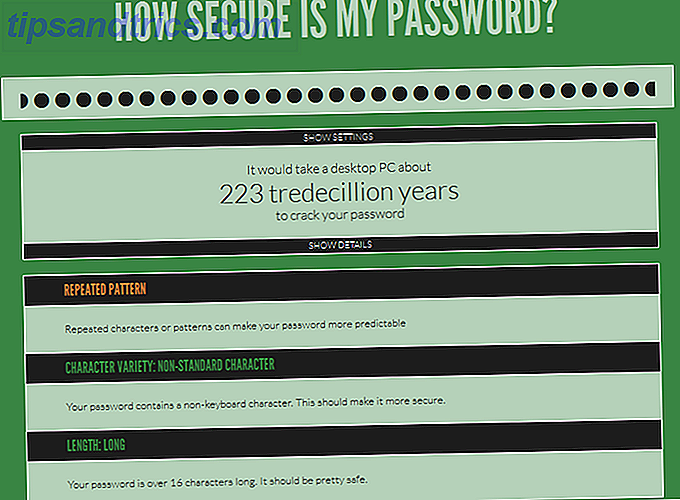
Είναι ένα πολύ χρήσιμο εργαλείο για να ανακαλύψετε τη δύναμη του κωδικού πρόσβασής σας, αλλά ως προφύλαξη πιθανότατα να μην χρησιμοποιήσετε αυτήν την υπηρεσία με τον πραγματικό κωδικό πρόσβασής σας. Αντ 'αυτού χρησιμοποιήστε το για να μάθετε τι λειτουργεί και τι δεν λειτουργεί.
Για περισσότερες πληροφορίες σχετικά με αυτό το εργαλείο και άλλα παρόμοια εργαλεία, ανατρέξτε στους παρακάτω συνδέσμους:
• Βάλτε τους κωδικούς σας μέσω της δοκιμής ρωγμών με αυτά τα πέντε εργαλεία δύναμης κωδικού πρόσβασης Βάλτε τους κωδικούς σας μέσω της δοκιμής ρωγμών με αυτά τα πέντε εργαλεία δύναμης κωδικού πρόσβασης Βάλτε τους κωδικούς σας μέσω της δοκιμής ρωγμών με αυτά τα πέντε εργαλεία δύναμης κωδικού πρόσβασης Όλοι μας έχουμε διαβάσει ένα δίκαιο μερίδιο του " πώς μπορώ να σπάσω τις ερωτήσεις ενός κωδικού πρόσβασης; Είναι ασφαλές να πούμε ότι οι περισσότεροι από αυτούς είναι για φαύλους σκοπούς και όχι περίεργους. Παραβίαση κωδικών πρόσβασης ... Διαβάστε περισσότερα
• HowSecureIsMyPassword: Έλεγχος δύναμης κωδικού πρόσβασης
• Πόσο ασφαλής είναι ο κωδικός πρόσβασής σας;
• Μετρητής κωδικού πρόσβασης: Ελέγξτε τους κωδικούς πρόσβασης για αντοχή
• Δοκιμή αντοχής: Δοκιμάστε τη δύναμη του κωδικού σας
Επιπλέον, στο πλαίσιο της προαναφερθείσας υπηρεσίας ασφαλείας της Microsoft, υπάρχει ένα δωρεάν εργαλείο που ονομάζεται Έλεγχος κωδικών πρόσβασης της Microsoft για τον έλεγχο της ισχύος του κωδικού πρόσβασης. Απλά πηγαίνετε εκεί, πληκτρολογήστε τον κωδικό πρόσβασής σας και λάβετε μια άμεση αξιολόγηση ισχύος: Αδύναμη, Μεσαία, Ισχυρή ή Καλύτερη, η οποία εμφανίζεται στη έγχρωμη γραμμή κάτω από το πλαίσιο κειμένου, όπως φαίνεται στο παρακάτω στιγμιότυπο: 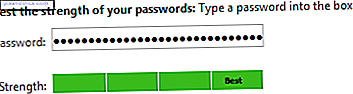
Διαβάστε περισσότερα: Ελέγξτε τη δύναμη των κωδικών πρόσβασης στον Έλεγχο κωδικών πρόσβασης της Microsoft
ΣΗΜΕΙΩΣΗ: Η ασφάλεια είναι η πρώτη σας ευθύνη. Για το λόγο αυτό, για λόγους ασφάλειας, συνιστούμε έντονα και πολύ να προσέχετε με τη χρήση αυτών των εργαλείων. Ως εκ τούτου, ως βέλτιστη πρακτική χρησιμοποιήστε και εξετάστε αυτού του είδους τις εφαρμογές ιστού (ανεξάρτητα από το εάν γνωρίζετε ότι η εφαρμογή / υπηρεσία που βασίζεται στον ιστό χρησιμοποιεί δέσμη ενεργειών πελάτη για έλεγχο του κωδικού πρόσβασης, χωρίς να στέλνει οτιδήποτε στον διακομιστή ή όχι) ως άσκηση για μπορείτε να μάθετε πώς να βρείτε έναν ισχυρό κωδικό πρόσβασης χρησιμοποιώντας διαφορετικούς χαρακτήρες, σύμβολα και αριθμούς. Απλά παίζετε με την κατασκευή πλαστών κωδικών πρόσβασης και δοκιμής τους.
Πρέπει να είστε ο μόνος που γνωρίζει τον πραγματικό κωδικό πρόσβασής σας.
9. Τεχνικές διαχείρισης κωδικού πρόσβασης
Μπορεί να πιστεύετε ότι η δημιουργία ισχυρών, ασφαλών και μοναδικών κωδικών πρόσβασης για κάθε έναν από τους λογαριασμούς σας στο διαδίκτυο είναι αδύνατο, διότι θα είναι δύσκολο να θυμηθείτε όλα αυτά. Ευτυχώς, υπάρχουν πολλά διαφορετικά είδη τεχνικών - συμπεριλαμβανομένων των εργαλείων και των υπηρεσιών - που είναι διαθέσιμα για να κάνουν τους κωδικούς πρόσβασης σας τόσο ασφαλή όσο και προσβάσιμα από πολλούς υπολογιστές και συσκευές.
9.1 Αλγόριθμοι
9.1.1 Σύστημα κωδικοποίησης κωδικού πρόσβασης
Σε απλά αγγλικά, τα κλιμακωτά συστήματα κωδικών πρόσβασης αφορούν διαφορετικά επίπεδα κωδικών πρόσβασης για διαφορετικούς τύπους ιστότοπων, όπου η πολυπλοκότητα του κωδικού πρόσβασης εξαρτάται από τις συνέπειες που θα προέκυπταν εάν ο κωδικός αυτός διακυβεύεται / αποκτάται. Μπορεί να έχετε δύο ή τρία επίπεδα ιστότοπου ή ασφαλείας ή κωδικούς πρόσβασης. Ένα προφανές κοινό παράδειγμα του κλιμακωτού συστήματος κωδικού πρόσβασης είναι το Σύστημα κωδικού τριών ισχίων ή η προσέγγιση, η οποία κατηγοριοποιεί κυρίως τους τύπους του ιστοτόπου ή της ασφάλειας σε τρία επίπεδα:
• Χαμηλή ασφάλεια: για εγγραφή σε φόρουμ, ενημερωτικό δελτίο ή λήψη δοκιμαστικής έκδοσης για ένα συγκεκριμένο πρόγραμμα.
• Μεσαία ασφάλεια: για ιστότοπους κοινωνικής δικτύωσης, webmail και υπηρεσίες άμεσων μηνυμάτων.
• Υψηλή ασφάλεια: για οτιδήποτε σχετίζεται με την προσωπική σας χρηματοδότηση, όπως τραπεζικοί λογαριασμοί και λογαριασμοί πιστωτικών καρτών. Εάν αυτά συμβιβάζονται, θα μπορούσαν να επηρεάσουν δραστικά και αρνητικά τη ζωή σας.
Λάβετε υπόψη σας ότι αυτή η κατηγοριοποίηση θα πρέπει να βασίζεται στο πόσο κρίσιμο είναι κάθε είδος ιστοτόπου για εσάς. Τι συμβαίνει σε ποια κατηγορία θα διαφέρει από άτομο σε άτομο.
Το θέμα είναι ότι δεν χρειάζεται να απομνημονεύσετε εκατοντάδες κωδικούς πρόσβασης για να διασφαλίσετε ότι οι λογαριασμοί σας δεν θα παραβιαστούν. Χρησιμοποιήστε πραγματικά ισχυρούς κωδικούς πρόσβασης μόνο για τους λογαριασμούς υψηλής και μέσης ασφαλείας.
9.1.2 Δέντρο κωδικού πρόσβασης
Αυτός είναι ένας χειρωνακτικός τρόπος δημιουργίας ενός δέντρου σε ένα κομμάτι χαρτιού, προκειμένου να κατηγοριοποιηθούν οι ιστότοποι, αναφέροντας ταυτόχρονα τους κωδικούς πρόσβασης κάτω από το καθένα. Ο Amit Agarwal, ο συγγραφέας των πιο χρήσιμων ιστότοπων, προσφέρει ένα ωραίο λεπτομερές παράδειγμα στο blog του.
9.2 Τι είναι ο Διαχειριστής κωδικών πρόσβασης;
Οι περισσότεροι άνθρωποι συμφωνούν ότι ο αριθμός των κωδικών πρόσβασης που χρειάζεστε στον Ιστό αυξάνεται. Επομένως, η κατοχή ενός ισχυρού και ασφαλούς κωδικού πρόσβασης για κάθε λογαριασμό είναι πιο σημαντική από ποτέ. Αυτό οδηγεί σε ένα πρόβλημα: τη δυσκολία παρακολούθησης όλων των διαφορετικών κωδικών πρόσβασης.
Ο Διαχειριστής κωδικών πρόσβασης είναι ένα λογισμικό που σας επιτρέπει να αποθηκεύετε με ασφάλεια όλους τους κωδικούς σας και να τους κρατάτε ασφαλείς, συνήθως χρησιμοποιώντας έναν κύριο κωδικό πρόσβασης. Αυτό το είδος λογισμικού αποθηκεύει μια κρυπτογραφημένη βάση δεδομένων κωδικών πρόσβασης, η οποία αποθηκεύει τους κωδικούς σας με ασφάλεια είτε στο μηχάνημά σας είτε στον Ιστό. 
9.3 Τύποι διαχειριστών κωδικών πρόσβασης
Υπάρχουν πολλές δωρεάν υπηρεσίες καθώς και πληρωμένες υπηρεσίες, οπότε κάνετε την έρευνά σας προσεκτικά πριν αποφασίσετε ποια θέλετε να χρησιμοποιήσετε.
9.3.1 Αυτόνομο:
Αποθηκεύουν τους κωδικούς πρόσβασής σας τοπικά στον υπολογιστή σας και υπάρχουν τρία διαφορετικά είδη:
Βασισμένο στην επιφάνεια εργασίας
Αυτοί είναι ένας τύπος διαχειριστή κωδικών πρόσβασης που αποθηκεύει τα προσωπικά σας στοιχεία - ονόματα χρήστη και κωδικούς πρόσβασης - σε ένα κρυπτογραφημένο τοπικό αρχείο (ή βάση δεδομένων) σε έναν σκληρό δίσκο του υπολογιστή.
Φορητός
Οι κωδικοί πρόσβασης θα αποθηκεύονται σε κινητές / φορητές συσκευές, όπως smartphone ή ως φορητή εφαρμογή σε ένα USB memory stick ή σε εξωτερικό σκληρό δίσκο.
Βασισμένο στο πρόγραμμα περιήγησης
Παρόμοια με τους διαχειριστές κωδικών πρόσβασης που βασίζονται σε επιτραπέζιους και φορητούς υπολογιστές, αλλά ενσωματώνονται σε ένα πρόγραμμα περιήγησης στο Web Παραδείγματα περιλαμβάνουν τα εργαλεία διαχείρισης κωδικών πρόσβασης που προσφέρονται από το Firefox και το Chrome.
9.3.2 Web Based
Μια λύση διαχείρισης κωδικών πρόσβασης που βασίζεται στον ιστό σάς επιτρέπει να έχετε πρόσβαση στους κωδικούς πρόσβασης από οπουδήποτε μέσω ενός προγράμματος περιήγησης, επειδή αποθηκεύουν τους κωδικούς πρόσβασής σας στο σύννεφο.
9.3.3 Βασισμένο σε επίδεσμο
Απαιτούν ένα επιπλέον επίπεδο ελέγχου ταυτότητας (συχνά καλούμενος έλεγχος ταυτότητας πολλαπλών παραγόντων ή δύο παραγόντων), όπως η απαίτηση από το χρήστη να ξεκλειδώσει τους κωδικούς πρόσβασης εισάγοντας μια παρεχόμενη φορητή φυσική συσκευή (όπως έξυπνη κάρτα) για να αποκτήσετε πρόσβαση στους κωδικούς πρόσβασής σας.
Συνοπτικά, ο παρακάτω πίνακας παρουσιάζει τα κύρια χαρακτηριστικά και τις αδυναμίες μεταξύ αυτών των τύπων:
| Αυτόνομο | Web-based | Βασισμένο σε τοκομερίδιο | |||
| Επιφάνεια εργασίας | Φορητός | Πρόγραμμα περιήγησης | |||
| Πλεονεκτήματα (Χαρακτηριστικά) | Τοπική κεντρική κρυπτογραφημένη βάση δεδομένων ΣΗΜΕΙΩΣΗ: ορισμένοι διαχειριστές κωδικών πρόσβασης αυτού του τύπου δεν παρέχουν προστασία για αποθηκευμένους κωδικούς πρόσβασης. Αποφύγετε τους. | Φορητότητα (ως αντίγραφο της κεντρικής κρυπτογραφημένης βάσης δεδομένων θα είναι στη μνήμη flash USB) Είναι πιο προσιτό από τις άλλες αυτόνομες εφαρμογές, καθώς το USB flash θα μεταφέρεται μαζί με τον ιδιοκτήτη | Ευκολία χρήσης, καθώς αποτελεί μέρος του προγράμματος περιήγησης | Φορητότητα προσιτότητα | Πολύ ασφαλέστερο Εξαλείψτε το ενιαίο σημείο πιθανής αποτυχίας |
| Μειονεκτήματα | Έλλειψη προσβασιμότητας μακριά από τον υπολογιστή σας | Ξεχάστε ή χάσετε τη μονάδα flash και έχετε χάσει τους κωδικούς πρόσβασής σας. | Έλλειψη προσβασιμότητας (εκτός εάν χρησιμοποιείτε ένα εργαλείο συγχρονισμού) Δεν είναι ασφαλές, ακόμη και με κύριο κωδικό πρόσβασης | Δεν έχετε τον έλεγχο του πού αποθηκεύονται τα δεδομένα. Επηρεάζεται από την ασφάλεια του διακομιστή ή του συστήματος στο οποίο διαμένουν ή από την ασφάλεια της ίδιας της εταιρείας. | Πιο ακριβό Λιγότερο φορητό |
| Όπως ο Mike Weber έγραψε στο άρθρο του "Διαχείριση κωδικών: Πόσα πρέπει να θυμάστε;", οι αυτόνομοι διαχειριστές κωδικών πρόσβασης μέσω διαδικτύου είναι λύσεις βασισμένες σε λογισμικό που επηρεάζονται από την ασφάλεια του συστήματος στο οποίο βρίσκονται. | |||||
Όπως μπορείτε να δείτε, ο παραπάνω πίνακας δείχνει πολλά πράγματα που πρέπει να λάβετε υπόψη:
• Υπάρχει αντίστροφη σχέση μεταξύ χρηστικότητας και ασφάλειας (χρηστικότητα έναντι ασφάλειας)
• Δεν πρέπει να βασίζεστε πλήρως σε οποιονδήποτε τύπο διαχειριστή κωδικών πρόσβασης
• Ο μοναδικός κύριος κωδικός πρόσβασης πρέπει να είναι μοναδικός και πολύπλοκος
• Προσέξτε όταν χρησιμοποιείτε τη λειτουργία δημιουργίας κωδικών πρόσβασης που περιλαμβάνεται σε ορισμένους διαχειριστές κωδικών πρόσβασης. Εάν ο διαχειριστής κωδικών πρόσβασης χρησιμοποιεί μια αδύναμη γεννήτρια τυχαίων αριθμών, οι κωδικοί πρόσβασης ενδέχεται να είναι εύκολα κατανοητοί.
Ποιο είναι το καλύτερο; Ή τι πρέπει να κάνουμε; Bear with us and continue reading to find out, but for the time being take into consideration that you have to use different security measures and you should alternate your ways of dealing with passwords.
Password management tools are really good solutions for reducing the likelihood that passwords will be compromised, but don't rely on a single source. Γιατί; Because any computer or system is vulnerable to attack. Relying on a password management tool creates a single point of potential failure.
9.4 Examples of Password Managers
9.4.1 KeePass
KeePass is a popular open-source, cross-platform, desktop-based password manager. It is available for Windows, Linux and Mac OS X as well as mobile operating systems like iOS and Android. It stores all your passwords in a single database (or a single file) that is protected and locked with one master key. The KeePass database is mainly one single file which can be easily transferred to (or stored on) any computer. Go to the download page to get your copy.
Here's how to set it up in Windows:
After opening KeePass, create a database by clicking the 'New Database' button 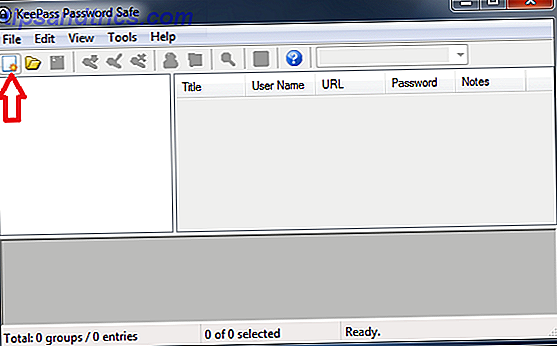
A new window will appear which prompts you for a master password and/or a key file disk, as shown. [9.4.3] 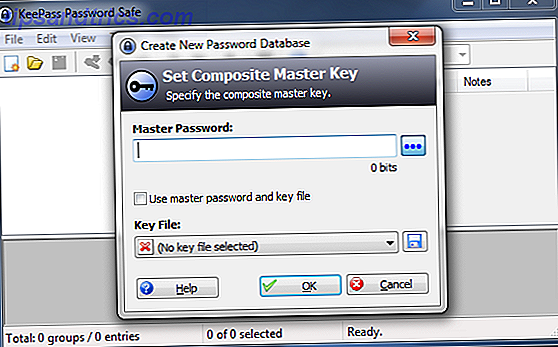
Enter your password in the master password box and click 'OK'
While you type your password, it will tell you how many bits of encryption it will provide, and there is also a password strength bar underneath the password entry to tell you how secure your password is. Quick Reminder: Use a single, unique and strong master password to lock and unlock your database of passwords. Then, you must save that password database. 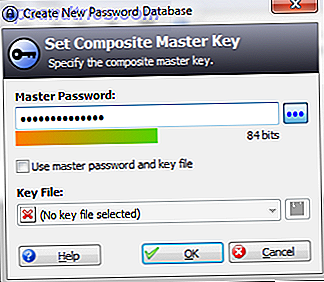
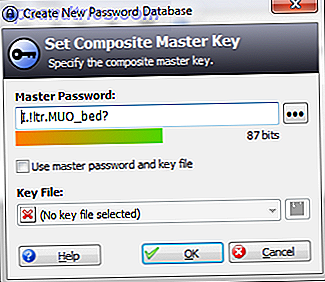
Then, enter it again in the Repeat Master Password Window and click 'OK'. 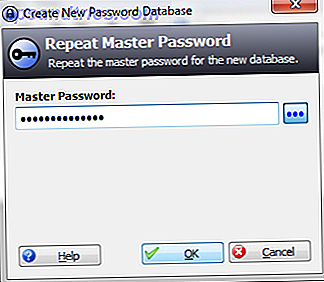
After you have created the password database, you need to configure the database and save it. So click 'File' button, then go to 'Save As'. 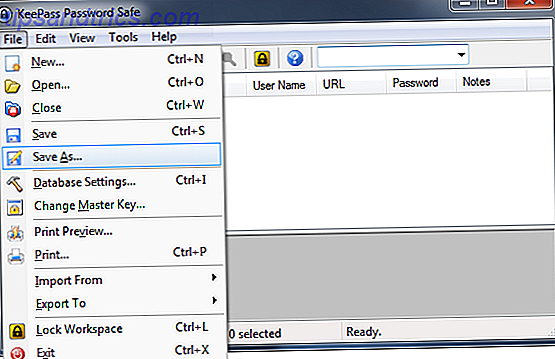
Type in a name for your new password database file in the 'Save As' window and click 'OK'. 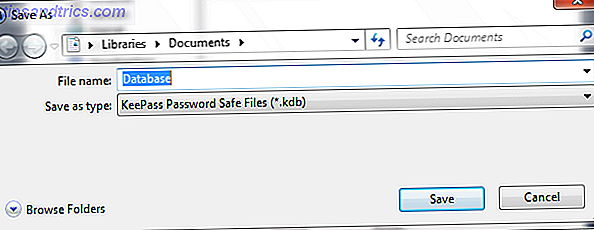
It is now time to add an entry to your password database. To do that, click the 'Add Entry' button (the key-shaped icon). 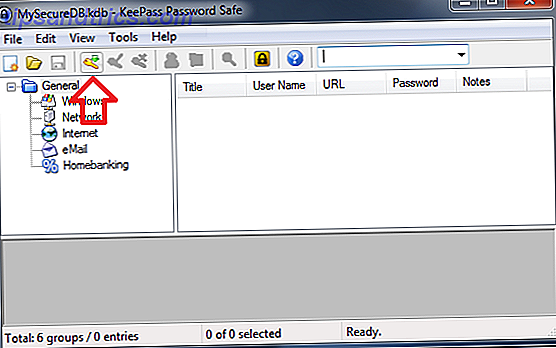
The 'Add Entry' window will be opened. The window has a series of fields and tools such as: 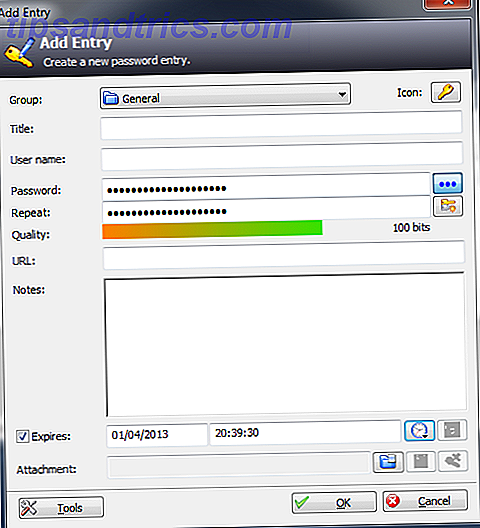
• Group: Ready-made folders in which you can organize and sort your passwords. For instance, the Internet group would be a good place to store the password for your Facebook account or other website accounts.
• Title: A name that you can use to describe the particular password entry, eg Facebook password and so on.
• User name: The name associated with the password entry, such as makeuseof@makeuseof. com
• Password: This is one of KeePass's great features; generating a secure encrypted password. This feature automatically generates a random secure encrypted password when the 'Add Entry' window is opened/ activated.
To see your password, click the show password button (the button with three dots) on the right side of the password.
To generate a random secure encrypted password either for a new account or to change an existing password, click the button on the right side of repeat entry and directly below the show password button.
• Repeat: Type the password a second time to confirm it.
• Quality: Displays how secure your password is, with an as-you-type quality (or password strength) meter.
• URL: The link (or Web address) to the website associated with the password entry like mail.yahoo.com.
• Note: General information about the account or website which might be useful in situations where you are searching for a particular entry or where you have specific settings for your account.
• Expires: This is the expiration date which you can use when you want a password entry for a limited amount of time. You can also add a reminder for yourself to change the password at the time specified. And you will see a red cross symbol next to the password's name when it has expired.
• Attachment: This is a file attachment to the password entry. Another great feature about KeePass is having an internal viewer for text files, images and documents. So you don't need to export the attached file to view it.
Click 'OK' once you have entered your information to save your changes. The 'Add Entry' screen will be closed and you will be taken to the main window where your password will be displayed under 'eMail group'. 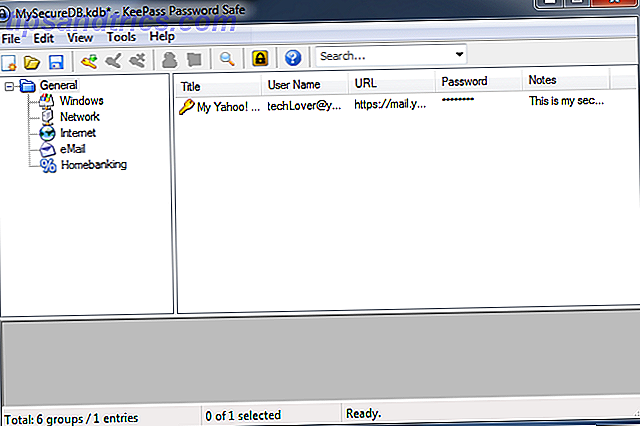
Then, if you want to use any one of your entries, just right-click on it and select 'Copy User Name' or 'Copy Password' and paste it in the website.
Disadvantage: If you forget the master password, all your other passwords in the database are lost forever, and there is no way of recovering them. Don't forget that password!
KeePass is a local program, but you can make it cloud-based by syncing the database file using Dropbox, or another service like it. Check out Justin Pot's article, Achieve Encrypted Cross-Platform Password Syncing With KeePass & Dropbox Achieve Encrypted Cross-Platform Password Syncing With KeePass & Dropbox Achieve Encrypted Cross-Platform Password Syncing With KeePass & Dropbox Read More .
More useful links about this tool:
•KeePassX – Secure Password Management For Linux & OS X KeePassX - Secure Password Management For Linux & OS X KeePassX - Secure Password Management For Linux & OS X Read More
•Using Keepass to Secure Your Online Accounts Using Keepass to Secure Your Online Accounts Using Keepass to Secure Your Online Accounts Read More
9.4.2 Mozilla Firefox's Password Manager
Mozilla Firefox's Password Manager is a password manager built into the browser. This can save login information (usernames and passwords) that you use while you surf the Web so that you don't have to enter them again on the next visit to a website or service. You may notice when you enter your login information for the first time in Facebook or other site; a window appears at the top of the webpage. 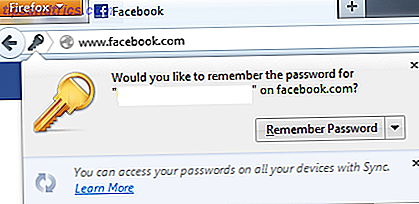
This window includes a question and dropdown menu. The question says, “Do you want Firefox to remember this password?” and the dropdown menu has three options; 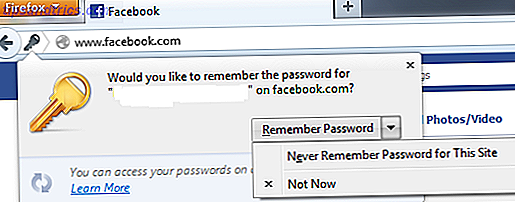
“Remember Password”: if you select it, Firefox will save the login information and it will automatically enter them for you the next time you visit the website.
“Never for This Site”: Firefox will not save the login information, and will never ask you again unless you clear the exceptions in the password manager.
“Not Now”: the browser will skip saving your username and password this time but will ask again next time.
Λάβετε υπόψη ότι όταν κάνετε κλικ έξω από την προτροπή του Password Remember, θα εξαφανιστεί. Για να το επαναφέρετε, απλά κάντε κλικ στο εικονίδιο πλήκτρων στην αριστερή πλευρά της γραμμής διεύθυνσης (ή θέσης).
Ο κύριος κωδικός πρόσβασης είναι μια από τις υπέροχες λειτουργίες που διαθέτει ο ασφαλής browser Firefox. Είναι ένα χαρακτηριστικό που προστατεύει τους αποθηκευμένους κωδικούς πρόσβασης και άλλα ιδιωτικά δεδομένα. Συνιστάται ιδιαίτερα να χρησιμοποιήσετε τη λειτουργία του κύριου κωδικού πρόσβασης εάν ο υπολογιστής σας χρησιμοποιείται από άλλους για να αποτρέπεται η εμφάνιση της λίστας αποθηκευμένων κωδικών πρόσβασης. Η επιλογή κύριου κωδικού πρόσβασης δεν είναι προεπιλεγμένη. Ωστόσο, μπορείτε να το ορίσετε εύκολα κάνοντας τα εξής:
Κάντε κλικ στο κουμπί "Firefox" στην επάνω αριστερή γωνία. 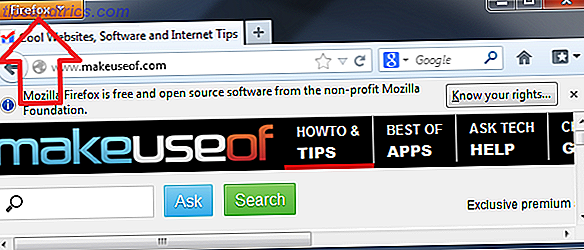
Μεταβείτε στο μενού "Επιλογές" και επιλέξτε "Επιλογές".
Εκεί θα βρείτε 8 διαφορετικούς πίνακες ρυθμίσεων: Γενικά, Καρτέλες, Περιεχόμενο, Εφαρμογές, Απόρρητο, Ασφάλεια, Συγχρονισμός και Σύνθετη. 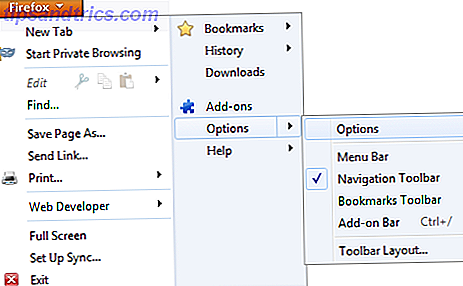
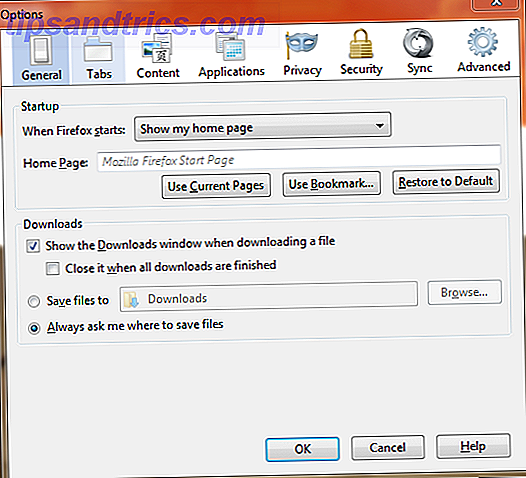
Επιλέξτε την καρτέλα "Ασφάλεια". 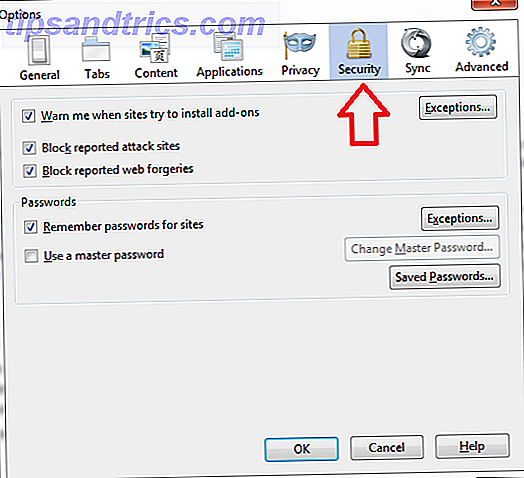
Επιλέξτε το πλαίσιο δίπλα στο στοιχείο "Χρήση κύριου κωδικού πρόσβασης".
Θα εμφανιστεί ένα νέο παράθυρο που σας ζητάει έναν κύριο κωδικό πρόσβασης όπως φαίνεται. 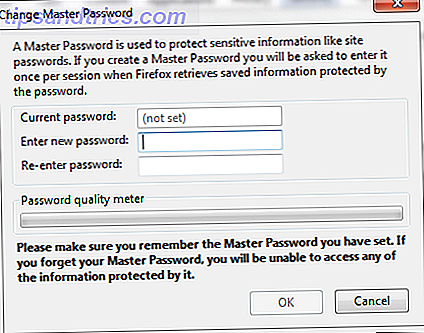
Πληκτρολογήστε τον κωδικό πρόσβασης στο πλαίσιο "Εισαγωγή νέου κωδικού πρόσβασης". 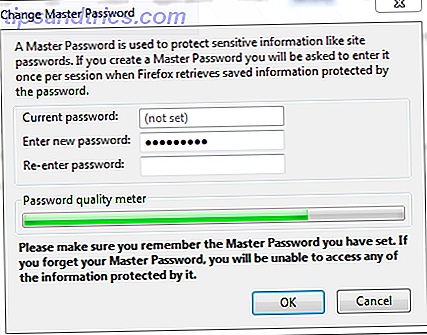
Στη συνέχεια, εισαγάγετε ξανά το πλαίσιο "Re-enter password" και κάντε κλικ στο "OK" 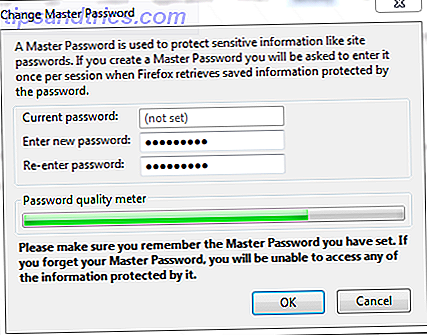
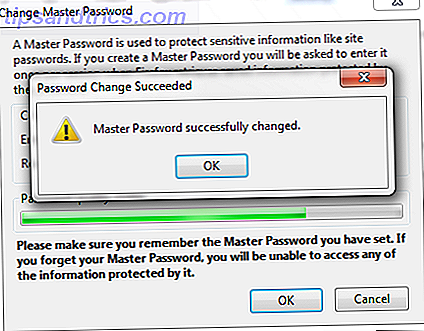
Ένα ακόμα πράγμα που πρέπει να γνωρίζετε - όπως τονίζεται στην επίσημη ιστοσελίδα του Mozilla - για κάθε συνεδρία του Firefox θα είναι να εισαγάγετε αυτόν τον κύριο κωδικό μόνο την πρώτη φορά που ζητάτε από τον Firefox να θυμάται έναν νέο κωδικό πρόσβασης ή να καταργεί κωδικούς πρόσβασης και κάθε φορά που θέλετε να δείτε τη λίστα των αποθηκευμένων κωδικών πρόσβασης.
10. Έλεγχος ταυτότητας δύο παραγόντων
Μερικές φορές ένας κωδικός πρόσβασης δεν αρκεί. Ο έλεγχος ταυτότητας δύο στοιχείων πηγαίνει περαιτέρω, απαιτώντας τόσο κάτι που γνωρίζετε (τον κωδικό πρόσβασής σας) όσο και κάτι που έχετε (το τηλέφωνό σας) για να συνδεθείτε. 
Απλά: είναι μια μέθοδος ελέγχου ταυτότητας που βασίζεται σε δύο ανεξάρτητα στοιχεία πληροφοριών για να εξακριβώσει ποιος είναι κάποιος. Γιατί να το χρησιμοποιήσετε; Επειδή οι κωδικοί πρόσβασης δεν επαρκούν για την προστασία σημαντικών συνδέσεων. Ο έλεγχος ταυτότητας δύο παραγόντων είναι ισχυρότερος, επειδή μειώνει τις πιθανότητες να κλαπεί ο λογαριασμός σας ή να συμβιβαστεί από κάποιον άλλο. Η χρησιμότητα της Google "Authenticator Google" είναι ένα καλό παράδειγμα εφαρμογής αυτής της προσέγγισης ελέγχου ταυτότητας.
Αν δεν έχετε ενεργοποιήσει έλεγχο ταυτότητας δύο παραγόντων για το Google, σας συνιστούμε να το κάνετε αυτό. Το Google Authenticator είναι μια υπηρεσία που σας παρέχει έλεγχο ταυτότητας δύο παραγόντων (επίσης γνωστή ως "επαλήθευση σε 2 βήματα"). Διατίθεται ως εφαρμογή για κινητά τηλέφωνα iPhone, Android, Windows Phone και BlackBerry. Αυτή η απλή εφαρμογή αναπτύχθηκε εσκεμμένα για να παρέχει στους χρήστες του Gmail ένα επιπλέον επίπεδο ασφαλείας στους λογαριασμούς τους, παρέχοντας έναν δευτερεύοντα εξαψήφιο κωδικό επιπλέον του ονόματος χρήστη και του κωδικού πρόσβασής τους για να συνδεθεί με τις εφαρμογές Google. Αυτό σημαίνει ότι εκτός από το να γνωρίζει το όνομα χρήστη και τον κωδικό πρόσβασης, ο χρήστης θα χρειαστεί να αποστέλλει έναν κωδικό πρόσβασης για ένα χρόνο (OTP) σε ένα τηλέφωνο ή να παράγεται από την εφαρμογή, προκειμένου να συνδεθεί σε ένα λογαριασμό. Μπορείτε να λάβετε κώδικες επαλήθευσης μέσω των ακόλουθων τριών επιλογών:
• Smartphone όπως το Android ή το iPhone από την εφαρμογή Google Authenticator.
• Μήνυμα κειμένου SMS.
• Έντυπη λίστα. όταν το τηλέφωνό σας δεν λειτουργεί.
Όλοι όσοι χρησιμοποιούν το Gmail (ή τα Google Apps), το Facebook ή άλλες υπηρεσίες που προσφέρουν υπηρεσίες 2FA Which Services Offer Two-Factor Authentication; Ποιες υπηρεσίες προσφέρουν έλεγχο ταυτότητας δύο παραγόντων; Όχι πολύ καιρό πριν, η Τίνα σας είπε όλα σχετικά με τον έλεγχο ταυτότητας δύο παραγόντων, πώς λειτουργεί και γιατί πρέπει να το χρησιμοποιήσετε. Με λίγα λόγια, η εξακρίβωση ταυτότητας δύο παραγόντων (2FA) ή η επαλήθευση σε δύο βήματα, όπως ορισμένες φορές καλούνται, είναι ένα πρόσθετο ... Διαβάστε περισσότερα θα πρέπει να αρχίσετε να χρησιμοποιείτε αυτό το χαρακτηριστικό το συντομότερο δυνατό. Εδώ είναι ένα μεγάλο άρθρο από την Tina Sieber Τι είναι ο έλεγχος ταυτότητας δύο παραγόντων και γιατί πρέπει να το χρησιμοποιήσετε Τι είναι ο έλεγχος ταυτότητας δύο παραγόντων και γιατί πρέπει να το χρησιμοποιήσετε Ο έλεγχος ταυτότητας δύο στοιχείων (2FA) είναι μια μέθοδος ασφαλείας που απαιτεί δύο διαφορετικούς τρόπους αποδεικνύοντας την ταυτότητά σας. Χρησιμοποιείται συνήθως στην καθημερινή ζωή. Για παράδειγμα, η πληρωμή με πιστωτική κάρτα απαιτεί όχι μόνο την κάρτα, ... Διαβάστε περισσότερα καλύπτοντας όλα όσα σχετίζονται με αυτή τη μέθοδο ασφαλείας.
11. HTTPS: Προστιθέμενη ασφάλεια
Όπως ο Matt Smith έγραψε στο άρθρο του Πώς να καταπολεμήσει τους κινδύνους ασφάλειας WiFi όταν συνδέεται σε ένα δημόσιο δίκτυο Πώς να αντιμετωπίσει τους κινδύνους ασφάλειας WiFi όταν συνδέεται σε ένα δημόσιο δίκτυο Πώς να καταπολεμήσει τους κινδύνους ασφάλειας WiFi όταν συνδέεται σε ένα δημόσιο δίκτυο Όπως πολλοί άνθρωποι γνωρίζουν τώρα, σε ένα δημόσιο, ακάλυπτο ασύρματο δίκτυο μπορεί να έχει σοβαρούς κινδύνους. Είναι γνωστό ότι αυτό μπορεί να προσφέρει ένα άνοιγμα για κάθε είδους κλοπή δεδομένων, ιδιαίτερα κωδ ... Διαβάστε περισσότερα
"Όπως πολλοί άνθρωποι γνωρίζουν τώρα, η σύνδεση με ένα δημόσιο, ακάλυπτο ασύρματο δίκτυο μπορεί να έχει σοβαρούς κινδύνους. Είναι γνωστό ότι αυτό μπορεί να προσφέρει ένα άνοιγμα για κάθε είδους κλοπή δεδομένων, ιδιαίτερα κωδικών πρόσβασης και προσωπικών πληροφοριών. "
Ένα δημόσιο δίκτυο Wi-Fi είναι ανοιχτό και τα ασύρματα δίκτυα λειτουργούν με τον ίδιο τρόπο όπως και τα ραδιοφωνικά. Αυτό σημαίνει ότι οι πληροφορίες θα αποστέλλονται σε όλους τους δρόμους (όπως ραδιοφωνικές εκπομπές) προς όλες τις κατευθύνσεις και όποιος βρίσκεται εντός εμβέλειας μπορεί να το διαβάσει εύκολα - εκτός εάν είναι κρυπτογραφημένο. Αυτός είναι ο λόγος για τον οποίο το HTTPS είναι ζωτικής σημασίας εάν χρησιμοποιείτε ένα μη ασφαλές δίκτυο. Όταν χρησιμοποιείτε το HTTPS, οι προσωπικές σας πληροφορίες - όπως ονόματα χρήστη και κωδικοί πρόσβασης - κρυπτογραφούνται μέσω του δικτύου. Αυτό σημαίνει ότι ακόμη και αν το δίκτυο είναι δημόσιο ή ανοιχτό, οι συνδέσεις σας σε οποιονδήποτε από τους λογαριασμούς σας δεν είναι ορατοί σε άτομα που θέλουν να καταγράψουν τα στοιχεία σύνδεσης χρησιμοποιώντας κάποια εργαλεία τρίτου μέρους (ή εργαλεία εισπνοής).
Τι είναι το HTTPS; Όπως εξηγείται στην Wikipedia, το HTTPS αντιπροσωπεύει το Hypertext Transfer Protocol Secure Turning - μπορείτε να πείτε σε έναν ιστότοπο που το χρησιμοποιεί όταν βλέπετε το "https" στη γραμμή διευθύνσεων όπου είναι συνήθως το "http". Αυτήν τη στιγμή είναι μια προεπιλεγμένη επιλογή σύνδεσης για υπηρεσίες Web, όπως το Gmail, το Facebook και άλλα.
Εάν θέλετε να κάνετε ασφαλή περιήγηση στον Ιστό, σας συνιστούμε να χρησιμοποιήσετε το Mozilla Firefox ως προεπιλεγμένο πρόγραμμα περιήγησης και να χρησιμοποιήσετε το HTTPS όποτε είναι διαθέσιμο. Επίσης, σας συνιστούμε να χρησιμοποιήσετε μια επέκταση του Firefox που ονομάζεται HTTPS Everywhere, η οποία θα ενεργοποιήσει το HTTPS όποτε είναι δυνατόν. Για περισσότερες πληροφορίες σχετικά με το γιατί θα πρέπει να χρησιμοποιήσετε τον Firefox ως προεπιλεγμένο πρόγραμμα περιήγησης ή τον τρόπο χρήσης του HTTPS επέκτασης παντού, ανατρέξτε στους παρακάτω συνδέσμους:
• Αντιμετώπιση του Firefox: Το Ανεπίσημο Εγχειρίδιο
• Κρυπτογράφηση της περιήγησης στο Web με το HTTPS παντού [Firefox]
12. Παραδείγματα διαχείρισης κωδικών πρόσβασης
Εν ολίγοις, ΜΗΝ ΠΑΡΕΤΕ όλα τα αυγά σας σε ένα καλάθι. Ρεαλιστικά, η τοποθέτηση όλων των αυγών (των κωδικών πρόσβασής σας) σε ένα καλάθι (όπως μια κρυπτογραφημένη βάση δεδομένων με τη χρήση του κωδικού πρόσβασης) σημαίνει ότι έχετε πολλά προβλήματα μόλις συμβιβαστείτε. Αντ 'αυτού, προσπαθήστε να χρησιμοποιήσετε όλες τις τεχνικές διαχείρισης κωδικού πρόσβασης που αναφέρονται σε αυτό το εγχειρίδιο, αν μπορείτε. Εδώ είναι μια μέθοδος που έχω χρησιμοποιήσει στο παρελθόν.
Διαβαθμισμένοι κωδικοί πρόσβασης: Κατηγοριοποίησα πρώτα τους κωδικούς πρόσβασης βάσει του βαθμού στον οποίο είναι κρίσιμος ο συγκεκριμένος λογαριασμός:
• Χαμηλή ασφάλεια: φόρουμ ή ενημερωτικά δελτία - θέσεις όπου δεν χρησιμοποιώ ευαίσθητα προσωπικά δεδομένα ή δεδομένα.
• Μεσαία ασφάλεια : Facebook, Google+ και ηλεκτρονικά ταχυδρομεία.
• Υψηλή ασφάλεια: για οτιδήποτε σχετίζεται με την προσωπική μου χρηματοδότηση, όπως τραπεζικοί λογαριασμοί και λογαριασμοί πιστωτικών καρτών.
Τώρα, με βάση αυτό το κλιμακωτό σύστημα κωδικών πρόσβασης, χρησιμοποίησα διαφορετικά πρότυπα κωδικών πρόσβασης, διαχειριστές κωδικών πρόσβασης που συνοψίζονται στον παρακάτω πίνακα:
| Χαμηλός | Μεσαίο | Υψηλός | |
| Δημιουργία κωδικού πρόσβασης | Στην αρχή χρησιμοποίησα τον ίδιο κωδικό πρόσβασης για τα περισσότερα από αυτά, και στη συνέχεια χρησιμοποίησα τυχαίους κωδικούς πρόσβασης. | Χρησιμοποίησα έναν βασικό κωδικό πρόσβασης και άλλαξε τα τελευταία ή τα πρώτα δύο γράμματα με κάτι που αναφέρεται στον ιστότοπο. | Χρησιμοποιήθηκε διαφορετικός ισχυρός σύνθετος μοναδικός κωδικός πρόσβασης για κάθε λογαριασμό. Συνιστάται ιδιαίτερα να μην χρησιμοποιείται εδώ ένας βασικός κωδικός πρόσβασης |
| Χειροκίνητη διαχείριση κωδικού πρόσβασης (κομμάτι χαρτιού) | Ναί | Οχι | Οχι (Συνιστάται ανεπιφύλακτα να μην το χρησιμοποιείτε) |
| Εργαλείο διαχείρισης κωδικού πρόσβασης | Ναί. Διαχειριστής κωδικών πρόσβασης με βάση το πρόγραμμα περιήγησης (διαχειριστής κωδικών πρόσβασης του Firefox) | Ναί. KeePass εργαλείο διαχείρισης κωδικού πρόσβασης. | Όχι. Χρησιμοποιώ τον εγκέφαλό μου για να θυμάμαι ότι ο κάθε κωδικός πρόσβασης που σχετίζεται με οποιονδήποτε λογαριασμό έχει κάποια από τις προσωπικές μου πληροφορίες χρηματοδότησης. |
| Πρόσθετο επίπεδο ασφαλείας | Οχι. | Όχι. Μόλις άρχισα να χρησιμοποιώ 2FA με το Gmail μου και θα το χρησιμοποιήσω με τους λογαριασμούς μου στο Facebook και στο Dropbox. | Ναί. Έχω χρησιμοποιήσει 2FA γιατί η τράπεζά μου απαιτεί από όλους τους πελάτες της. |
| Συχνή αλλαγή κωδικού πρόσβασης | Οχι. | Οχι. | Ναί. ΣΗΜΕΙΩΣΗ: Συνιστάται ιδιαίτερα να αξιολογήσετε τη δύναμη των κωδικών πρόσβασης και να τις αλλάξετε βάσει αυτής της αναθεώρησης. |
Σημείωση: Μπορείτε να χρησιμοποιήσετε αυτόν τον πίνακα ως πρότυπο για να ξεκινήσετε το δικό σας δέντρο ή σύστημα διαχείρισης κωδικού πρόσβασης. Ωστόσο, μην το βασίζεστε πάρα πολύ. Προσπαθήστε να βρείτε το σύστημα που ταιριάζει σε αυτό που είναι κρίσιμο για εσάς και σε σχέση με τα τελευταία πρότυπα ασφαλείας.
Το κλειδί από αυτό, βέβαια, είναι ότι δεν πρέπει ποτέ να ξαναχρησιμοποιήσετε έναν κωδικό πρόσβασης μεταξύ τοποθεσιών.
13. Πώς να προστατεύσετε τους κωδικούς σας;

Σαφώς, οι κωδικοί πρόσβασης είναι η αμυντική πρώτη γραμμή που προστατεύει τους λογαριασμούς σας. Ακολουθούν ορισμένες συμβουλές που θα σας βοηθήσουν να προστατεύσετε τους κωδικούς πρόσβασής σας - είτε είστε στην εργασία, στο σπίτι ή σε ένα καφέ:
Δεν πρέπει ποτέ να καταγράφετε ή να γράφετε τον κωδικό πρόσβασής σας σε μια μεταγενέστερη σημείωση.
Ποτέ μην μοιράζεστε τον κωδικό πρόσβασής σας με κανέναν, ακόμα και τους συναδέλφους σας
Πρέπει να είστε πολύ προσεκτικοί όταν χρησιμοποιείτε τους κωδικούς σας σε δημόσιους υπολογιστές όπως σχολεία, πανεπιστήμια και βιβλιοθήκες ... κλπ. Γιατί; Επειδή υπάρχει πιθανότητα οι μηχανές αυτές να έχουν μολυνθεί με keyloggers (ή με μεθόδους καταγραφής πληκτρολόγησης) ή trojan horse να κλέβουν κωδικό πρόσβασης.
Μην χρησιμοποιείτε λειτουργίες εξοικονόμησης κωδικού πρόσβασης, όπως η λειτουργία Auto Fill του Google Chrome ή η λειτουργία Auto Complete της Microsoft, ειδικά σε δημόσιους υπολογιστές.
Μην συμπληρώσετε οποιαδήποτε φόρμα στο διαδίκτυο με τα προσωπικά σας στοιχεία, εκτός αν ξέρετε ότι μπορείτε να την εμπιστευτείτε. Σήμερα, το Διαδίκτυο είναι γεμάτο από δόλιες ιστοσελίδες, οπότε πρέπει να γνωρίζετε τις απόπειρες ηλεκτρονικού "ψαρέματος" (phishing).
Χρησιμοποιήστε ένα αξιόπιστο και ασφαλές πρόγραμμα περιήγησης όπως το Mozilla Firefox. Ο Firefox διορθώνει εκατοντάδες ενημερώσεις ασφαλείας και κάνει σημαντικές βελτιώσεις μόνο για να σας προστατεύσει από κακόβουλο λογισμικό, απόπειρες ηλεκτρονικού "ψαρέματος" (phishing), άλλες απειλές ασφάλειας και να σας κρατήσει ασφαλές καθώς περιηγείστε στον Ιστό.
Κρατήστε το μάτι σας στη βάση δεδομένων PwnedList για να ελέγξετε αν το όνομα χρήστη ή η διεύθυνση ηλεκτρονικού ταχυδρομείου σας βρίσκονται στη λίστα των δεδομένων που έχουν διαρρεύσει στο Internet.
Συνεχίστε να ελέγχετε και να εξετάζετε τα πρόσφατα νέα και σχόλια για το λογισμικό του διαχειριστή κωδικών πρόσβασης και τα εργαλεία για την κατάργηση κωδικών πρόσβασης. Με βάση αυτό, θα είστε σε θέση να αποφασίσετε πότε πρέπει να αλλάξετε τους κωδικούς πρόσβασής σας.
14. Ειδήσεις ασφαλείας
Όπως αναφέρθηκε στην τελευταία συμβουλή παραπάνω, πρέπει να είστε ενημερωμένοι με τα τελευταία νέα ασφαλείας. οι παραβιάσεις ασφάλειας συμβαίνουν συνεχώς. Αν κάνετε μια γρήγορη αναζήτηση από την Google για τα τελευταία νέα ασφαλείας, θα εκπλαγείτε από τον αριθμό των πόρων που εστιάζονται στην ασφάλεια. Δεν θα μιλήσω για όλα αυτά, αλλά θα επισημάνω τους σημαντικότερους πόρους που απευθύνονται σε γενικά ακροατήρια:
14.1 Ασφάλεια τώρα
Ο ερευνητής ασφάλειας Steve Gibson έχει ένα ενδιαφέρον podcast που ονομάζεται Security Now. Έχω ακούσει αυτό το podcast για μερικές εβδομάδες τώρα και μπορώ να σας πω ότι αυτό το podcast από μόνο του δεν είναι σούπερ τεχνικό και δεν απευθύνεται σε γκουρού / προγραμματιστές ασφαλείας. Σε κάθε επεισόδιο ο Gibson εξηγεί και απαντά σε ερωτήσεις από τους ακροατές σχετικά με τα πάντα, από τον έλεγχο ταυτότητας σε απευθείας σύνδεση, την ασφάλεια Wi-Fi, την κρυπτογράφηση σε λογισμικό υποκλοπής spyware, κακόβουλο λογισμικό, ιούς και πολλά άλλα πράγματα. Παραδόξως, μπορείτε να ακούσετε αυτό το podcast στο iPhone ή το iPad σας.
Παρεμπιπτόντως, μην ανησυχείτε ότι έχετε χάσει κάποια επεισόδια επειδή κάθε podcast αρχειοθετείται με ήχο υψηλού και χαμηλού εύρους ζώνης και ένα πλήρες αντίγραφο. Απλώς πηγαίνετε στον ιστότοπο Security Now για να ξεκινήσετε να λαμβάνετε περισσότερες πληροφορίες σχετικά με την ασφάλεια.
14.2 PwnedList
Αυτό το εργαλείο βοηθά τους χρήστες να καταλάβουν εάν τα διαπιστευτήρια του λογαριασμού τους έχουν παραβιαστεί. Εάν μεταβείτε στον ιστότοπο της υπηρεσίας, θα δείτε ενημερωμένα στατιστικά στοιχεία σχετικά με τον αριθμό των διαφυγόντων διαπιστευτηρίων, κωδικών πρόσβασης και διευθύνσεων ηλεκτρονικού ταχυδρομείου. 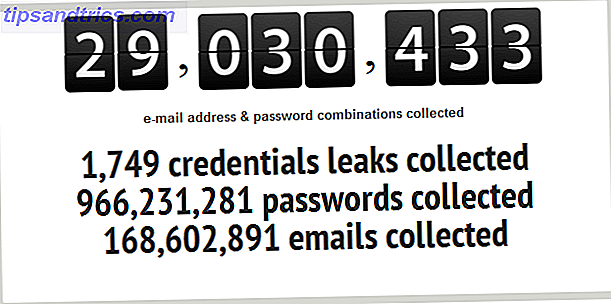
Το PwnedList παρακολουθεί (ή ανιχνεύει) τον Ιστό για να εντοπίσει κλεμμένα δεδομένα που έχουν αναρτηθεί από τους χάκερ στους δημόσιους ιστότοπους και στη συνέχεια ευρετηριάζει όλες τις πληροφορίες σύνδεσης που βρίσκει. Επίσης, ξεκίνησε πρόσφατα μια νέα υπηρεσία που σας ειδοποιεί όταν τα διαπιστευτήριά σας έχουν αναρτηθεί δημόσια από hackers. Αυτό το εργαλείο παρακολούθησης διατίθεται ως δωρεάν υπηρεσία για το άτομο. Τι περιμένεις λοιπόν; Μεταβείτε στη σελίδα εγγραφής και αρχίστε να λαμβάνετε ειδοποιήσεις και ενημερώσεις σχετικά με τα διαπιστευτήριά σας.
15. Σημεία που πρέπει να θυμάστε (Συστάσεις)
Ας δούμε τις βασικές ιδέες και τα σημεία, απλώς να αναθεωρήσουμε.
ΠΑΝΤΑ χρησιμοποιήστε ένα μείγμα κεφαλαίων και πεζών γραμμάτων μαζί με αριθμούς και ειδικούς χαρακτήρες.
Έχετε έναν διαφορετικό ισχυρό κωδικό πρόσβασης για κάθε ιστότοπο, λογαριασμό, υπολογιστή κ.λπ. και ΔΕΝ έχετε προσωπικές πληροφορίες όπως το όνομα ή τα στοιχεία γέννησης στον κωδικό πρόσβασής σας.
ΜΗΝ μοιράζετε κανέναν από τους κωδικούς πρόσβασής σας ή τα ευαίσθητα δεδομένα σας με κανέναν - ακόμα και τους συναδέλφους σας ή τον πράκτορα helpdesk στην εταιρεία σας. Επιπλέον, χρησιμοποιήστε προσεκτικά τους κωδικούς σας, ειδικά σε δημόσιους υπολογιστές. Μην είστε θύμα του surfing.
Όπως αναφέρθηκε στην ενότητα Τεχνικές διαχείρισης κωδικών πρόσβασης, είναι ένα εξαιρετικό βήμα για να χρησιμοποιήσετε εφαρμογές διαχείρισης κωδικών πρόσβασης όπως LastPass και 1Password για να σας βοηθήσουμε στη δημιουργία, την αποθήκευση και την απομνημόνευση μοναδικών κωδικών πρόσβασης. Ωστόσο, για πιο ισχυρή ασφάλεια δεν πρέπει να βασίζεστε αποκλειστικά σε αυτά. Η Grant Brunner έγραψε ένα συναρπαστικό άρθρο στο ExtremeTech σχετικά με την ασφαλή διαμονή στο διαδίκτυο: Η χρήση ενός διαχειριστή κωδικών πρόσβασης δεν αρκεί. Σε αυτό, έγραψε, "η χρήση ενός διαχειριστή κωδικών πρόσβασης για όλους τους λογαριασμούς σας είναι μια πολύ λογική ιδέα, αλλά μην χαλάσετε σε μια ψεύτικη αίσθηση ασφάλειας. Δεν είστε άνοσοι από το σπάσιμο ή το χρόνο διακοπής". Σε γενικές γραμμές, οι διαχειριστές κωδικών πρόσβασης όπως το LastPass είναι σαν οποιοδήποτε λογισμικό: ευάλωτο σε παραβιάσεις ασφαλείας. Για παράδειγμα, το LastPass παρουσίασε παραβίαση ασφαλείας το 2011, αλλά οι χρήστες με ισχυρούς κύριους κωδικούς πρόσβασης δεν επηρεάστηκαν.
Και η τελευταία σύστασή μας που σας ενθαρρύνουμε είναι να αρχίσετε να αξιολογείτε τους κωδικούς σας, να δημιουργείτε το κλιμακωτό σας σύστημα κωδικών πρόσβασης, να εναλλάσσετε τους τρόπους δημιουργίας κωδικών πρόσβασης και να τους αποθηκεύετε χρησιμοποιώντας διαχειριστές κωδικών πρόσβασης ή δέντρο κωδικών πρόσβασης, να είστε ενημερωμένοι με τα τελευταία νέα ασφαλείας, και να αλλάζετε τακτικά τους κωδικούς πρόσβασής σας.
Για περισσότερες πληροφορίες:
• Ο οδηγός για την ασφάλεια του κωδικού πρόσβασης (και γιατί πρέπει να προσέχετε)
• Πώς να ελέγξετε την τέχνη των κωδικών πρόσβασης 
16. Σύνδεσμοι MakeUseOf
Προσωπικά συνιστώ ιδιαίτερα να περάσετε από τα παρακάτω χρήσιμα άρθρα σχετικά με το MakeUseOf για να λάβετε περισσότερες πληροφορίες σχετικά με την ασφάλεια και την προστασία του κωδικού πρόσβασης.
• Πώς να δημιουργήσετε έναν καλό κωδικό πρόσβασης που δεν θα ξεχάσετε πώς να δημιουργήσετε έναν ισχυρό κωδικό πρόσβασης που δεν θα ξεχάσετε πώς να δημιουργήσετε έναν ισχυρό κωδικό πρόσβασης που δεν θα ξεχάσετε Ξέρετε πώς να δημιουργήσετε και να θυμηθείτε έναν καλό κωδικό πρόσβασης; Ακολουθούν μερικές συμβουλές και κόλπα για να διατηρήσετε ισχυρούς, ξεχωριστούς κωδικούς πρόσβασης για όλους τους λογαριασμούς σας στο διαδίκτυο. Διαβάστε περισσότερα
• Πώς να δημιουργήσετε ισχυρούς κωδικούς πρόσβασης που μπορείτε να θυμάστε εύκολα Πώς να δημιουργήσετε ισχυρούς κωδικούς πρόσβασης που μπορείτε να θυμάστε εύκολα Πώς να δημιουργήσετε ισχυρούς κωδικούς πρόσβασης που μπορείτε να θυμάστε εύκολα Διαβάστε περισσότερα
Επίσης, έχουμε έναν αυξανόμενο χώρο αποθήκευσης χρήσιμων και χρήσιμων συμβουλών ασφαλείας, οι οποίες πρέπει να εξεταστούν προκειμένου να ενημερωθούν σε αυτόν τον απολύτως ζωτικό τομέα.
Όσοι από εσάς είστε νέοι στον τομέα της Ασφάλειας Πληροφοριών και θέλετε να ακούσετε πολλά περισσότερα σχετικά με την ασφάλεια θα πρέπει πιθανότατα να διαβάσετε το "HackerProof: Ο Οδηγός σας για την Ασφάλεια του PC", το οποίο θα σας δώσει μια γενική εικόνα των πληροφοριών ζωτικής σημασίας για την ασφάλεια του υπολογιστή σας .
συμπέρασμα
Στη σημερινή εποχή των πληροφοριών, οι κωδικοί πρόσβασης είναι μια ζωτικής σημασίας πτυχή της ασφάλειας σας. Είναι η αμυντική πρώτη γραμμή και η πιο ευρέως χρησιμοποιούμενη μέθοδος ελέγχου ταυτότητας που παρέχει προστασία για τους λογαριασμούς χρηστών του υπολογιστή σας ή των online λογαριασμών. Ωστόσο, λόγω των νέων τεχνικών που χρησιμοποιούνται από τα crackers κωδικών πρόσβασης και το γρηγορότερο υλικό, αυτό που θεωρήθηκε ισχυρός κωδικός πρόσβασης πριν από ένα χρόνο μπορεί τώρα να θεωρηθεί ανοιχτό παράθυρο στον υπολογιστή σας ή στον ηλεκτρονικό σας λογαριασμό. Αυτό δεν σημαίνει ότι πρέπει να φοβάσαι, αλλά σημαίνει ότι θα πρέπει να ενημερώνεστε με τα τελευταία νέα ασφαλείας όποτε είναι δυνατόν. Δεν είστε άνοσοι από ρωγμές ή διακοπές. Για να είστε πραγματικά ασφαλείς και ασφαλείς, πρέπει να διατηρείτε ένα κρυπτογραφημένο αντίγραφο της βάσης δεδομένων κωδικών σας τοπικά, να χρησιμοποιείτε έλεγχο ταυτότητας πολλαπλών παραγόντων όταν είναι δυνατό, να εξετάζετε τα τελευταία νέα ασφαλείας, να αξιολογείτε τους κωδικούς πρόσβασης και να τα αλλάζετε συχνά.
Αυτό είναι! Ελπίζω να έχετε αποκτήσει μια καλή αίσθηση της επίγνωσης της ασφάλειας και να μάθετε νέες τεχνικές διαβάζοντας αυτό. Η δημιουργία ενός ισχυρού συστήματος διαχείρισης κωδικών πρόσβασης απαιτεί χρόνο, πρακτική και υπομονή, αλλά αξίζει να το κάνετε εάν ανησυχείτε για την ασφάλειά σας. Κάνει τη ζωή σας πιο ασφαλή από πριν. Απολαμβάνω!
"ΕΠΕΞΕΡΓΑΣΤΕ ΤΟ ΚΩΔΙΚΟ ΣΑΣ
ΤΟ ΔΟΧΕΙΟ ΣΑΣ "